AutoCAD : là où la vision devient réalité, un trait à la fois.
Créez sans limite grâce à nos tutoriels AutoCAD, Apprenez, concevez, impressionnez.
Sommaire
INTRODUCTION
PRESENTATION
GMOCAD est un outil d’assistance au dessin lors de la réalisation de différents documents méthodes. Il a été conçu dans le but de faciliter la tâche du dessinateur, lui permettant ainsi d’augmenter sa productivité.
GMOCAD est basé sur une gestion de calque rigoureuse, le principe de cet outil est d’allier à la fois les différents éléments de la construction (voiles, planchers, matériels, etc.) et leur réalisation dans le temps. Pour cela, il faut que chaque entité de dessin AutoCAD se situe dans un calque approprié.
NOTION DE TEMPS
Comme présenté ci-dessus, chaque calque GMOCAD (*_J#* ou *_D#* ou *_S#* ou *_M#*) peut être associé à un jour, une phase, une étape de construction, etc.
Chaque présentation montre un moment précis de la construction. Vis-à-vis de cet instant T, nos éléments peuvent être soit en cours de réalisation, soit réalisés ou pas encore réalisés.
Les calques de GMOCAD sont composés de la manière suivante :
- « PREFIXE » _J « JOUR », exemple : Voiles_J1, Poutres_J8, etc.
- « PREFIXE » _D « JOUR », exemple : Banches_D4, Etaiement_D5, etc.
- « PREFIXE » _S « JOUR », exemple : Voiles_S1, Poutres_S8, etc.
- « PREFIXE » _M « JOUR », exemple : Banches_M4, Etaiement_M5, etc.
Le PREFIXE indique la nature des éléments de construction contenue dans le calque.
Le JOUR est de type numérique, et il indique le jour dans lequel l’élément est réalisé ou utilisé.
Les caractères du milieu, _D ou _M ou _J ou _S, sont essentiels.
Les premiers (« _D » ou « _M ») indiquent que les entités AutoCAD se situant dans ces calques sont présentes uniquement le jour indiqué.
Les seconds (« _J » ou « _S ») indiquent que les entités du calque sont réalisées le jour J et sont présentes sur les jours suivants.
Pour résumé, les calques contenants _D ou _M peuvent être considérés comme temporaire et s’applique généralement au matériel, tandis que les calques contenants _J ou _S sont plutôt utilisés pour les éléments en béton composant le bâtiment.
COMMANDES GMOCAD
Les commandes peuvent être regroupées en 6 catégories :
- Assistance dans les calques
- Assistance dans les présentations
- Assistance dans les annotations
- Assistance au dessin
- Analyse du dessin existant
- Quelques fonctions pratiques
DECOMPTE DE FONCTIONS
Le logiciel intègre un mécanisme de décompte de fonction, activé par défaut.
Ce système enregistre uniquement l’utilisation des principales commandes, sans collecter de données personnelles ni de contenus de dessin.
L’objectif est :
- de mieux comprendre le comportement des utilisateurs,
- de soutenir une démarche d’amélioration continue,
- et de prioriser les corrections et optimisations sur les fonctions les plus utilisées.
L’utilisateur peut désactiver ce suivi à tout moment via la commande DECOMPTE_TOGGLE qui bascule simplement entre OUI et NON.
DECOMPTE_TOGGLE
- Description :
La commande DECOMPTE_TOGGLE permet d’activer ou de désactiver le mécanisme de décompte des fonctions.
- Exemple d’Utilisation :
Dans votre espace objet, tapez la commande « DECOMPTE_TOGGLE ». Si le décompte est activé, la commande le désactive.
Si le décompte est désactivé, la commande l’active à nouveau.
CYCLESUR
- Description :
Cette commande détermine la durée d’un cycle, et modifie les couleurs des calques en fonction. (10j par défaut)
COULGRIS
- Description :
Cette commande fixe la couleur des ouvrages réalisés (253 par défaut) lorsque l’on joue avec les états de calque.
ASSISTANCE DANS LES CALQUES
AFT
Rétabli les états de calque en fonction de la valeur de CYCLESUR.
AFJ
Affiche les jours indiqués en barre de commande, peut isoler plusieurs jours consécutifs.
IJ
Sur l’espace objet, n’affiche que les entités du Jour J (de l’entité sélectionnée), grise les entités réalisées aux jours précédents et masque les jours suivants.
(On joue sur la couleur des calques)
JS
A utiliser en parallèle de IJ. Passe au jour suivant.
JP
A utiliser en parallèle de IJ. Passe au jour précédent.
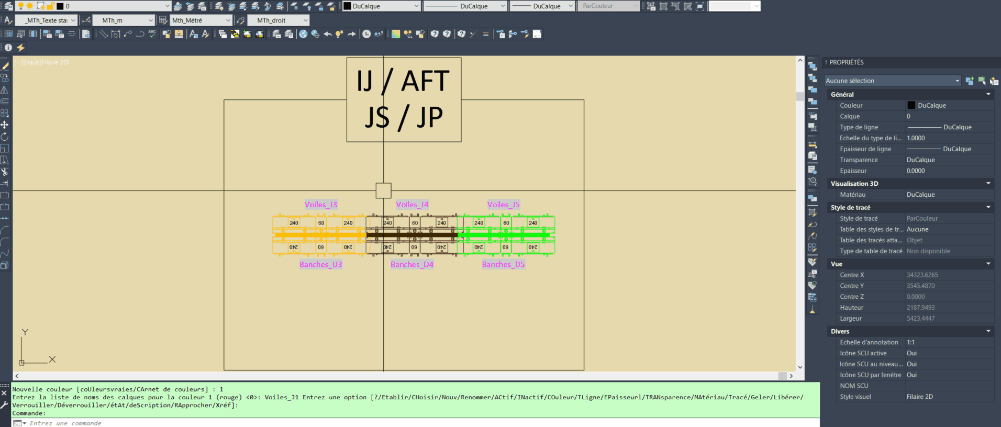
Commandes : IJ – JS – JP – AFT
RJOUR
- Description :
Commande permettant de retarder/avancer les entités d’un nombre de jours défini. La fonction modifie le calque de la ou les entités sélectionnées en changeant uniquement le jour de réalisation. Pour avancer les entités dans le temps il faut saisir un nombre négatif - Exemple d’Utilisation :
Vous devez recaler une rotation qui a dérapé. Une partie de l’ouvrage a pris localement du retard, il faut réaliser les éléments plus tard.
- Commencez par indiquer le nombre de jours de retard (ou d’avance en indiquant un nombre négatif)
- Sélectionnez les entités à décaler dans le temps
- Spécifiez si le retard s’applique aux entités sélectionnées (uniquement la sélection active) ou aux jours sélectionnés (Tout)
- Avantages :
Création de calque (avec la bonne charte graphique), changement des propriétés pour plusieurs entités, le tout en une commande.
RJE
Description :
La commande RJE permet de retarder les entités sélectionnées dans un jour défini, quel que soit leur calque d’origine.
Si le calque de destination n’existe pas encore, la commande le crée automatiquement en respectant la charte graphique définie dans CYCLESUR (notamment la couleur).
Elle est proche de la commande RJOUR, mais agit directement sur un jour précis plutôt que sur un décalage relatif.
Exemple d’Utilisation :
Dans votre espace objet, tapez la commande « RJE ».
Indiquez le jour de destination (jour de réalisation souhaité).
Sélectionnez les entités que vous souhaitez retarder.
La commande déplace automatiquement ces entités vers le calque du jour choisi.
Si le calque n’existe pas encore, il est créé avec les propriétés correctes (nom, couleur, style) définies par CYCLESUR.
Avantages :
Permet de recaler rapidement une rotation ou une phase de travaux en affectant des entités à un jour précis.
Pas besoin de gérer manuellement la création ou la configuration du calque : tout est automatisé.
Fonctionne quel que soit le calque d’origine, assurant un gain de temps et une homogénéité dans la gestion du planning graphique.
Spécificité :
Si le calque de destination n’est pas défini, il est créé automatiquement avec la charte graphique du projet (via CYCLESUR).
Contrairement à RJOUR, qui applique un décalage en jours (positif ou négatif), RJE envoie directement vers un jour ciblé.
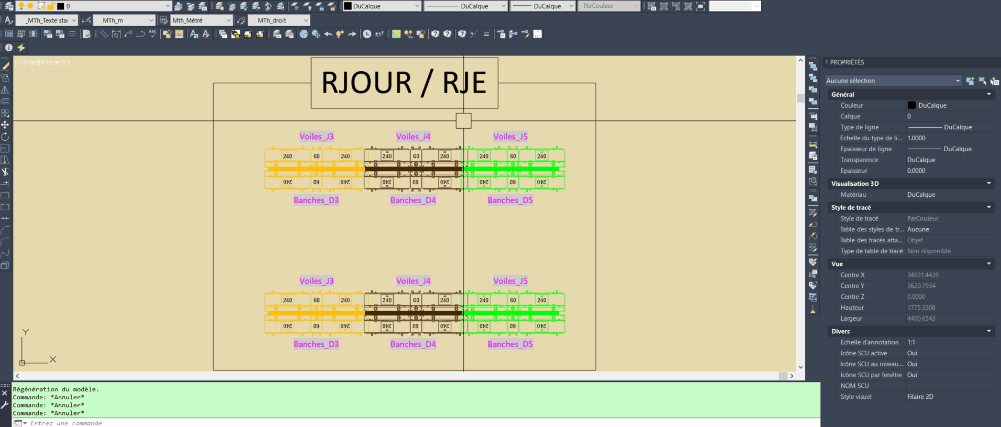
Commandes : RJOUR (+3 jours) – RJE (au J9)
MCALQ / MCALQ+
- Description :
Cette commande vous permet de créer des calques suivant le modèle suivant : « PREFIXE » j, avec j variant entre 2 bornes défini par l’utilisateur. - Exemple d’Utilisation :
- Dans votre espace objet, tapez la commande « MCALQ ».
- Renseignez le préfixe de vos calques à créer
- Entrez les bornes inférieures (X) et supérieures (Y) de la commande. (Du jour X au jour Y)
- Avantages :
Vos calques seront créés instantanément. Avec la couleur spécifiée par la variable CYCLESUR. Vous pourrez les retrouver dans un filtre de calque pour les identifier rapidement. - Spécificité :
Si vous utilisez la commande MCALQ+, alors vous n’aurez qu’à spécifier les bornes de la création de calque. Les préfixes « Voiles_J« , « Poteaux_J » et « Poutres_J » sont déjà déterminés.
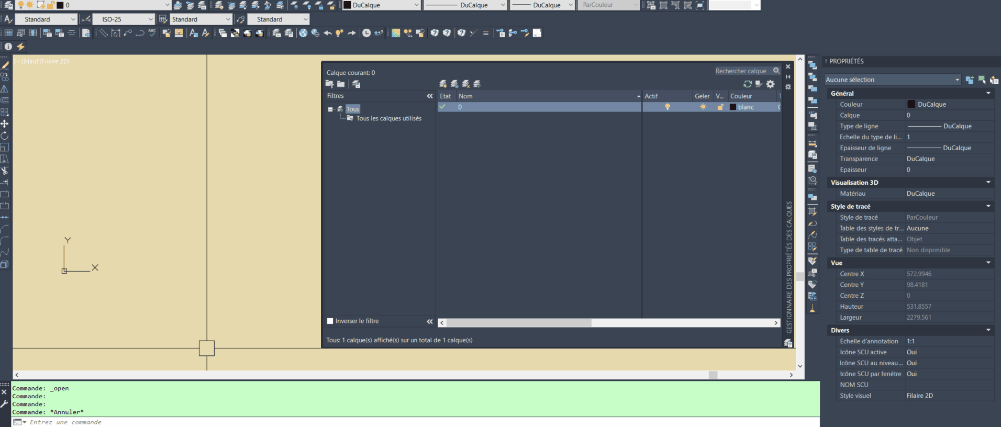
Commandes : MCALQ – MCALQ+
CJJ (Copie Jusqu'au Jour)
- Description :
Cette commande sert à dupliquer les entités sélectionnées jusqu’au jour défini. Possibilité de griser les éléments créés. - Exemple d’Utilisation :
Vous voulez copier une entité du calque *_D2 jusqu’au jour 6 (la commande est généralement utilisée sur des calques « temporaires » [_D ou _M])- Commencez par indiquer le jour limite jusqu’auquel l’entité doit être copiée.
- Indiquez si vous souhaitez griser les entités dupliquées (G pour confirmer ou <espace> pour ignorer).
- Sélectionnez les entités à copier.
- Avantages :
Création de calque, copie des entités, changement des propriétés, modification de la couleur, pour plusieurs entités… le tout en une seule commande.
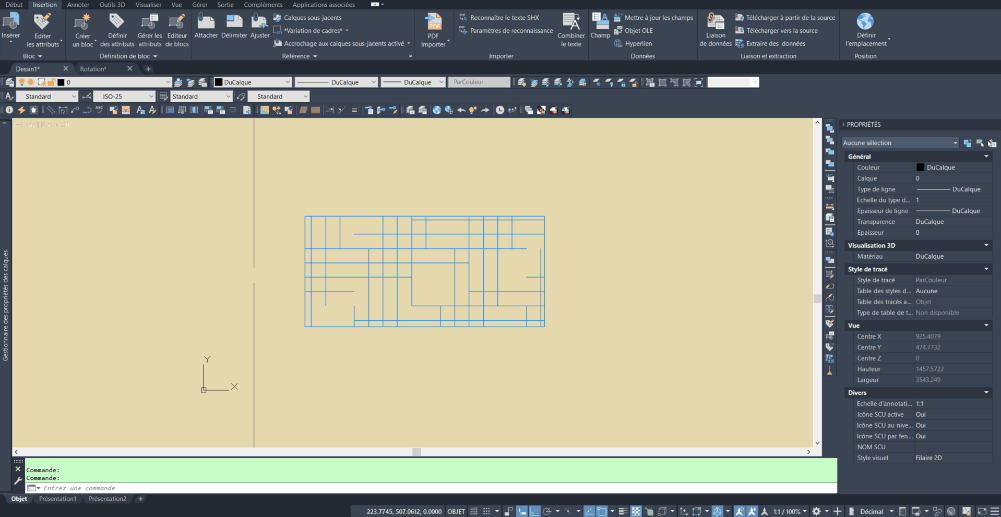
Commandes : CJJ
CPF
- Description :
Cette commande permet de modifier le préfixe du calque d’une entité sans changer son jour. L’ancien calque n’est pas effacé. - Exemple d’Utilisation :
Dans votre espace objet, vous souhaitez placer une polyligne dans un nouveau calque en le changeant de Voiles_J1 à Test_J1 :- Exécutez la commande CPF.
- Spécifiez le nouveau préfixe du calque à créer, dans notre exemple : « Test_J »
- Sélectionnez la ou les entités dont le calque doit être modifié.
- Avantages :
Vous vous affranchissez des étapes de création de calques et vous êtes plus direct. –> sélections spéciales
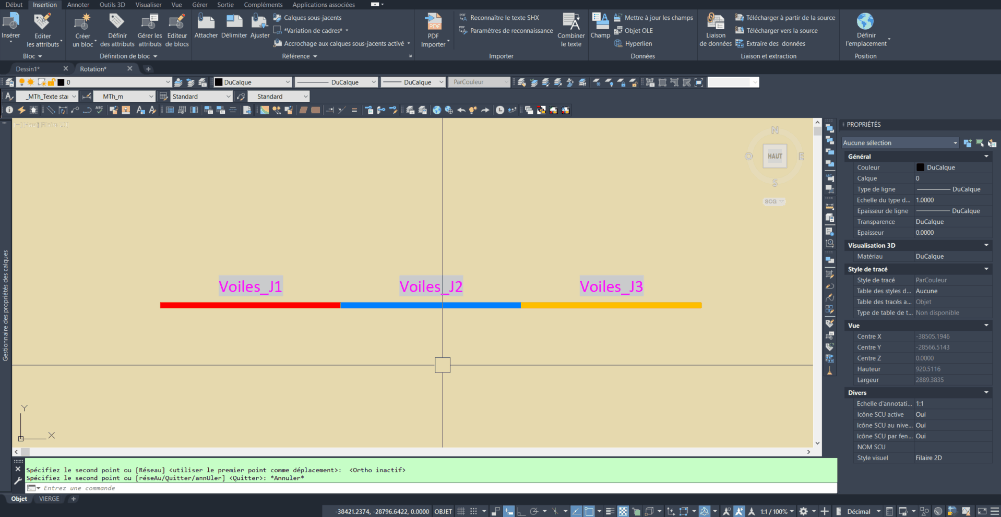
Commandes : CPF
ASSISTANCE DANS LES PRESENTATIONS
ROTCOF-CREATION
- Description :
Cette commande copie une présentation existante autant de fois que demandé. Sur chaque page créée la fonction gère, dans chaque fenêtre de présentation, les états de calque en fonction de chaque phase (éléments réalisés, en cours ou masqués). - Exemple d’Utilisation :
Dans votre espace objet, placez sur le même fond de calque, tous les éléments de la rotation. (Les ouvrages, le matériel, les annotations, les tableaux d’analyse, de toute la durée du niveau représenté)- Définissez la présentation type à dupliquer jour par jour.
- Exécutez la commande ROTCOF-CREATION
- Vous pouvez spécifier un préfixe au nom des présentations.
- Définissez les bornes des jours à présenter.
- Avantages :
Votre gabarit de rotation n’est pas trop volumineux et reste flexible à n’importe quel type de dessin.
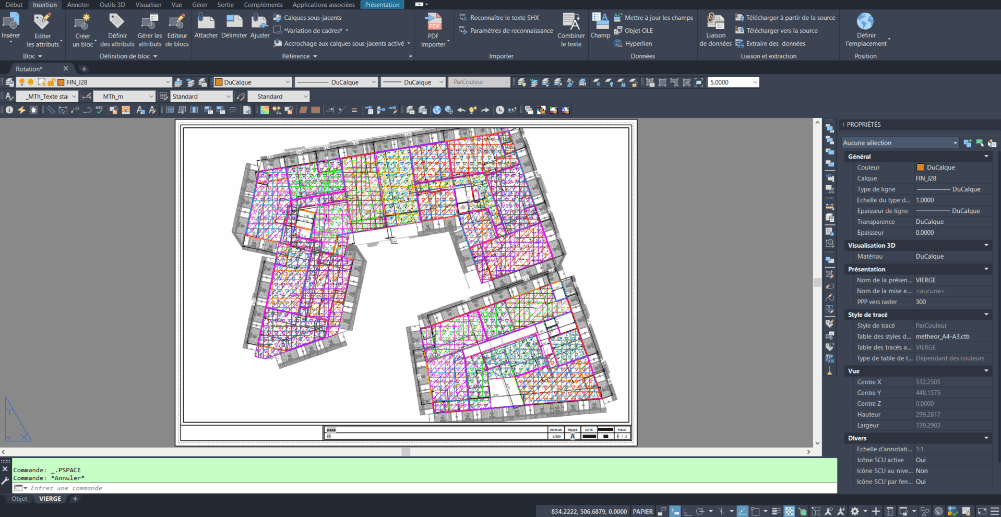
Commandes : ROTCOF-CREATION
ROTCOF-CYCLE
Parcours les présentations existantes et applique dans chaque fenêtre les états de calques pour un rendu conforme à la charte graphique.
ROTCOF-EXIST
- Description :
Cette commande parcourt les présentations existantes et applique dans chaque fenêtre les états de calques en fonction de chaque phase (c’est pratique si de nouveaux calques ont été créés après la création des fenêtres) - Exemple d’Utilisation :
Vous avez préparé toutes vos présentations, tout est calé, il ne reste qu’à imprimer… sauf que vous avez créé un (ou plusieurs) calque et que vous n’avez pas géré ses visibilités dans chaque fenêtre… Soit vous repassez dans chaque feuille une par une, soit vous demandez à ROTCOF de le faire pour vous.

Commandes : ROTCOF-EXIST
PHASAGE
- Description :
Cette commande vous permet de dupliquer aisément les feuilles de présentation et de décaler les fenêtres non verrouillées selon la valeur que vous spécifiez (décale selon les axes X et Y) - Exemple d’Utilisation :
- Dans votre espace objet, organisez vos phases en appliquant une trame uniforme, en veillant à les espacer de manière égale.
- Dans votre espace papier, créer la première présentation type que vous allez dupliquer.
- Assurez-vous de verrouiller les fenêtres qui doivent rester immobiles tout en laissant les fenêtres évolutives libres. Utilisez la propriété « Affichage verrouillé » pour ce faire.
- Exécutez la commande PHASAGE en spécifiant les valeurs de décalage (vertical et horizontal) des fenêtres les unes par rapport aux autres.
- Avantages :
Vos présentations seront réalisées en un instant, avec une précision absolue. Vous pourrez consacrer votre temps à votre dessin et à vos défis techniques, au lieu de vous battre avec des tâches fastidieuses de présentation.
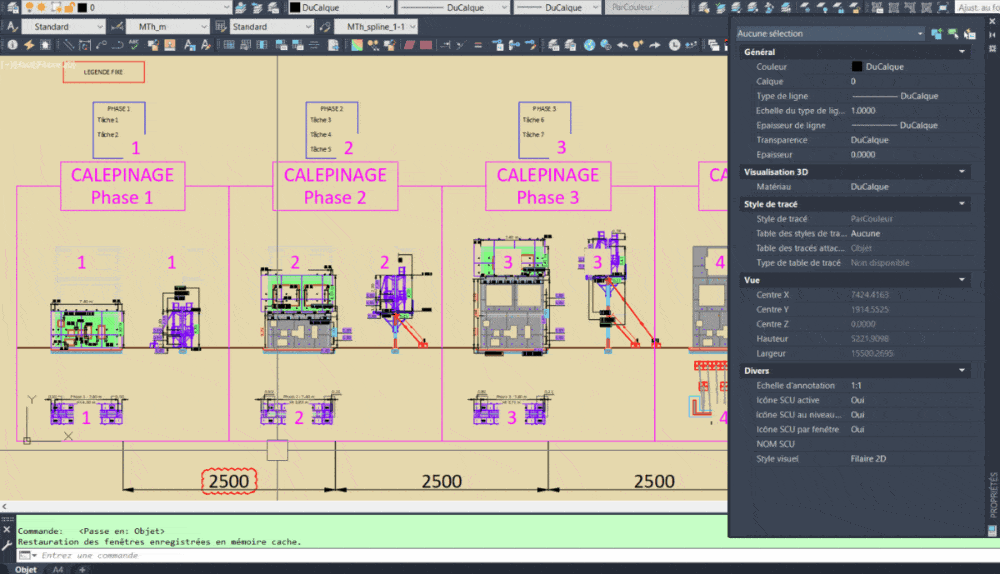
Commande : PHASAGE
VPC
Création d’une fenêtre de présentation (ViewPort) depuis l’espace Objet. Echelle à renseigner.
EFFACERHORSFENETRES
Supprime toutes les entités qui ne sont pas vues dans les fenêtres de présentation.
RENP
ASSISTANCE DANS LES ANNOTATIONS
ACTUJOUR
- Description :
Cette commande insert un MText au milieu d’une polyligne normalisée. Ce texte est placé dans un calque spécifique aux cotations (Cotation_D suivi du jour de réalisation de la polyligne, ex : Cotation_D4) et renseigne le jour de réalisation dans le contenu du texte. - Avantages :
Vous pouvez sélectionner plusieurs polylignes - Remarques :
La taille des textes est en fonction de la variable AutoCad TEXTSIZE (il faut la régler avant de lancer la commande). Ces entités ne sont liées ni à leurs calques, ni à l’entité dont elles indique le jour. On peut les déplacer, tourner, agrandir, etc.
JOURPOLY
- Description :
Cette commande insert un MText au milieu d’une polyligne normalisée. Ce texte est placé dans un calque spécifique aux cotations (Cotation_D suivi du jour de réalisation de la polyligne, ex : Cotation_D4) et renseigne le jour de réalisation dans le contenu du texte. - Avantages :
Vous pouvez sélectionner plusieurs polylignes - Remarques :
La taille des textes est en fonction de la variable AutoCad TEXTSIZE (il faut la régler avant de lancer la commande). Ces entités ne sont liées ni à leurs calques, ni à l’entité dont elles indique le jour. On peut les déplacer, tourner, agrandir, etc.
JOURLM
- Description :
Cette commande assiste à la création d’une ligne de repère multiple (LM) à partir d’une polyligne normalisée. L’entité est placée dans un calque spécifique aux cotations (Cotation_D suivi du jour de réalisation de la polyligne, ex : Cotation_D4) et renseigne le jour de réalisation dans le contenu du texte. - Exemple d’Utilisation :
Dans votre espace objet,- Exécutez la commande JOURLM
- Sélectionnez la polyligne normalisée à annoter
- Dans un premier temps, spécifiez la position de la pointe de la flèche de la ligne de repère multiple.
- Puis, spécifiez la position du texte.
- Avantages :
Aérer votre dessin sans perdre d’information en intégrant des lignes de repère multiple. - Remarques :
Ces entités ne sont liées ni à leurs calques, ni à l’entité dont elles indique le jour. On peut les déplacer, tourner, agrandir, etc.
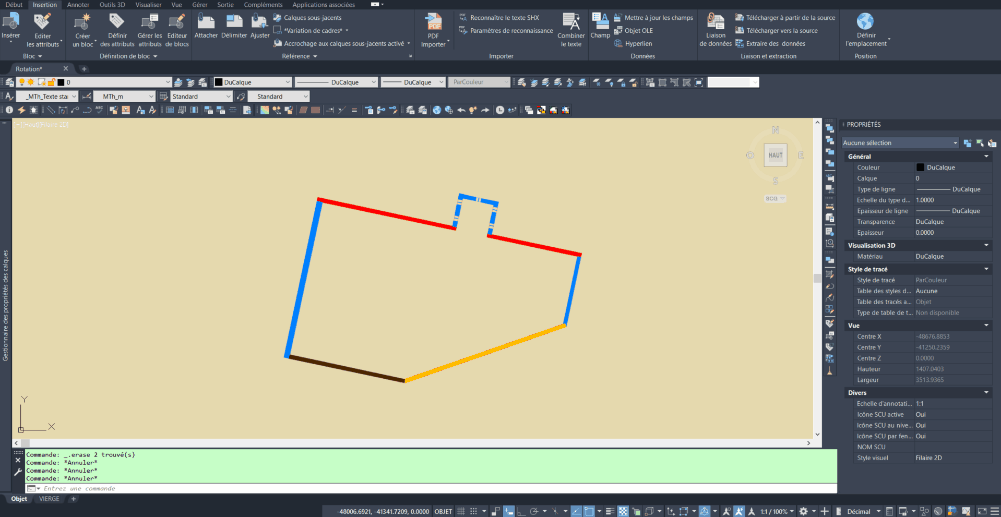
Commandes : JOURPOLY – JOURLM
COTPREF
- Description :
Cette commande vous permet de d’uniformiser l’ensemble des cotations, avec l’insertion des préfixes des jours, une couleur noire (commune) et un masque d’arrière-plan. - Avantages :
Rendez vos dessins lisibles instantanément, en sélectionnant l’ensemble de vos cotes.
COTPOLY
- Description :
Cette commande vous permet de créer une cote alignée sur une polyligne normalisée (dans un calque contenant les termes « _J » suivi d’un chiffre, et avec une largeur globale). La cote alignée est placée dans un calque distinct (Cotation_D suivi du jour de la polyligne, ex : Cotation_D3) - Avantages :
Cotez votre dessin en un clin d’oeil avec cette commande, elle s’occupe de créer les calques nécessaires en adéquation avec la charte graphique.
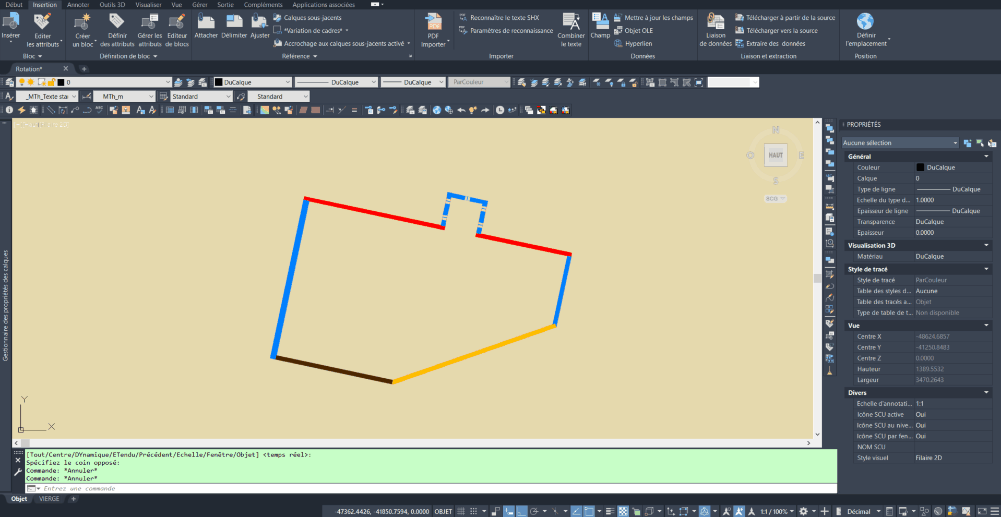
Commandes : COTPOLY – COTPREF
COTATV
- Description :
La commande COTATV permet de réaliser une cotation continue des axes des supports de PTE entre deux points définis sur une façade en 2D.
Elle automatise la mise en place des cotes en suivant les axes des supports intermédiaires situés entre les deux points choisis.
- Exemple d’Utilisation :
Dans votre espace objet, tapez la commande « COTATV ».
Cliquez pour définir le premier point de la façade.
Cliquez pour définir le second point.
La commande génère automatiquement une cotation continue, passant par l’ensemble des axes de supports de PTE compris entre ces deux points.
- Avantages :
Gain de temps considérable pour la mise en plan des façades.
Évite la cotation manuelle répétitive des axes intermédiaires.
Garantit une cotation homogène et alignée, respectant automatiquement les axes de supports.
- Spécificité :
Les axes de supports de PTE doivent être correctement définis et placés dans le plan pour que la commande s’exécute correctement.
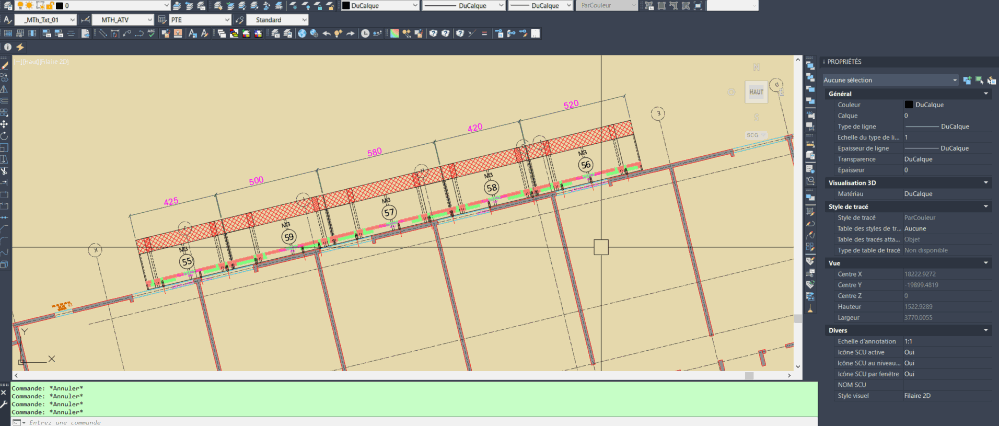
Commande : COTATV
COTSEP
- Description :
La commande COTSEP permet de scinder une cote sélectionnée (alignée, pivotée, continue, etc.) en deux cotes distinctes et adjacentes.
Elle est particulièrement utile lorsque la cotation continue traverse ou coupe des éléments qu’il aurait été préférable d’identifier séparément lors d’une cotation manuelle.
- Exemple d’Utilisation :
Dans votre espace objet, tapez la commande « COTSEP ».
Sélectionnez la cote continue ou alignée que vous souhaitez scinder.
Indiquez le point de séparation.
La commande génère automatiquement deux cotes indépendantes et adjacentes, correspondant aux segments avant et après le point choisi.
- Avantages :
Permet de corriger rapidement les cotations continues sans les recréer entièrement.
Offre une flexibilité similaire à la cotation manuelle, tout en conservant la rapidité de la cotation automatique.
- Spécificité :
La commande s’applique à tout type de cote alignée, pivotée ou continue.
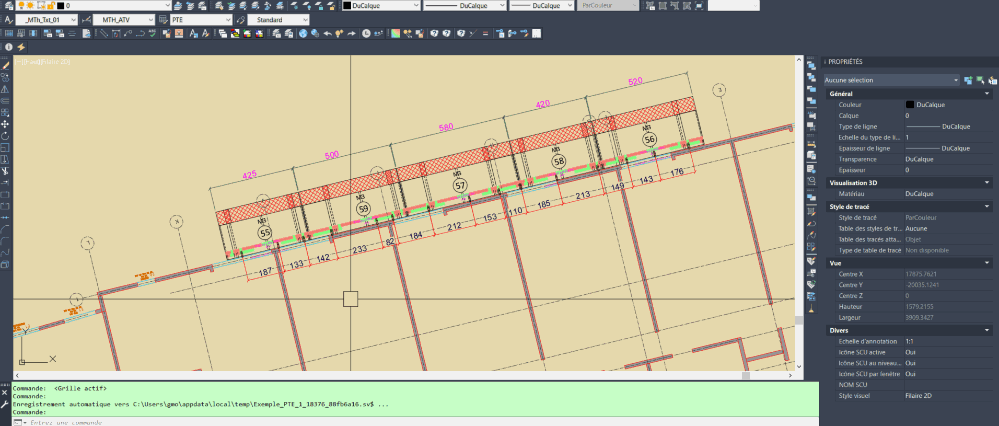
Commande : COTSEP
MTR (MText Reducteur)
ASSISTANCE AU DESSIN
Rotations de coffrage
CV (CréaVoile)
Pour représenter les verticaux, nous avons conçu plusieurs commandes pour assister le dessin des éléments à réaliser (gestion de la normalisation des calques, des types de ligne, etc.)
- Description :
CV permet de créer une polyligne se situant dans les calques normalisés (*_J#*), la gestion de la largeur est prise en compte par EPV, la polyligne peut être décalée suivant le côté spécifié en fin de commande. - Exemple d’Utilisation :
- Dans votre espace objet, tapez la commande « CV ».
- Avec le premier clic, déterminez la position du début du voile.
- Puis déterminez la position de la fin du voile (2nd clic).
- Renseignez le jour de réalisation
- (option) vous pouvez décaler le voile fraîchement créé d’une demi-épaisseur sur un côté, sinon appuyez sur <échap>
- Avantages :
Dessinez à l’axe ou au nu des voiles de votre fond de plan. Pour créer vos entités spécifiques à la rotation de coffrage. - Spécificité :
Le type de ligne V-BANCHES doit être défini dans votre dessin/gabarit pour que la commande s’exécute correctement.
Fonctions : PM (Création de prémurs)
- Description :
PM est la commande jumelle de CV, à l’exception que le type de ligne est différent. - Spécificité :
Le type de ligne V-PREMURS doit être défini dans votre dessin/gabarit pour que la commande s’exécute correctement.
EPV
Description :
EPV gère les épaisseurs de voiles [en cm] à créer avec la commande CV & PM.
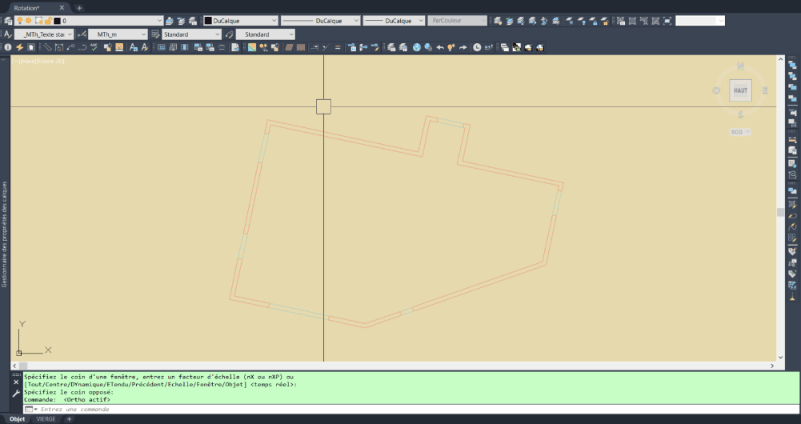
Commande : CV – EPV / PM
CVV / PMM
- Description :
CVV permet de créer une polyligne se situant dans les calques normalisés (*_J#*), la largeur du voile est gérée par le 3ème clic de l’utilisateur. - Exemple d’Utilisation :
- Dans votre espace objet, tapez la commande « CVV » ou « PMM ».
- Renseignez le jour de réalisation
- Choisissez le nu de votre voile à créer, avec le premier clic, déterminez la position du début du voile.
- Puis déterminez la position de la fin du voile avec un second clic (il conviendra de rester sur le même nu).
- Avant de cliquer un 3ème et dernière fois, vous verrez la largeur de l’ouvrage évoluer au mouvement de votre souris. Il ne restera plus qu’à cliquer sur le nu opposé.
- Avantages :
Contrairement à CV, il n’est pas nécessaire de connaître l’épaisseur du voile au préalable, on peut simplement cliquer sur le nu du voile pour créer l’entité. (Cependant, il convient de noter que si le fond de plan présente une approximation, cela peut entraîner la création d’entités avec des largeurs qui contiennent de nombreuses décimales.) - Spécificité :
Les types de ligne V-BANCHES et V-PREMURS doivent être défini dans votre dessin/gabarit pour que la commande s’exécute correctement.
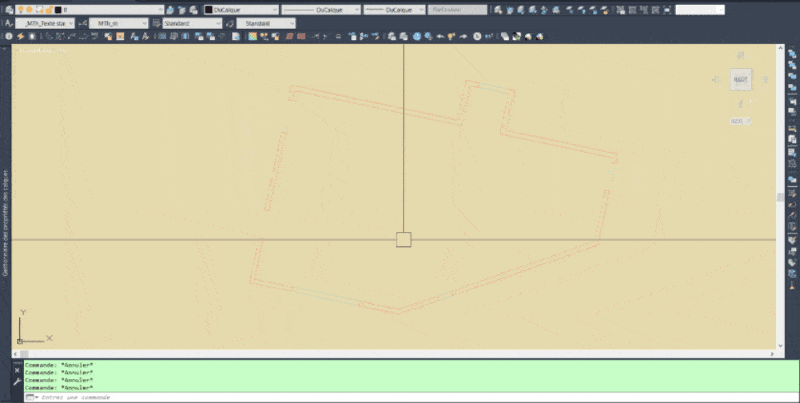
Commande : CVV / PMM
CVC
CVC permet de créer une polyligne courbe se situant dans les calques normalisés GMOCAD (_J#).
Les trois premiers clics de l’utilisateur servent à définir la courbure du voile, tandis que le quatrième clic détermine son épaisseur (il est possible de faire défiler les différentes options d’épaisseur à l’aide de la touche TAB).
Exemple d’Utilisation :
Dans votre espace objet, tapez la commande « CVC ».
Cliquez une première fois pour fixer le point de départ du voile.
Cliquez une deuxième fois pour indiquer la direction initiale de la courbure.
Cliquez une troisième fois pour finaliser la géométrie de la courbe.
Avant le dernier clic, vous pouvez parcourir les différentes options d’épaisseur avec TAB. Validez enfin avec un quatrième clic pour appliquer l’épaisseur choisie au voile.
Avantages :
Permet de créer rapidement un voile courbe sans avoir à calculer manuellement les rayons ou les coordonnées.
L’épaisseur est directement paramétrable grâce à l’aperçu dynamique et aux options accessibles avec TAB, ce qui offre plus de souplesse.
S’intègre automatiquement dans les calques normalisés GMOCAD (_J#).
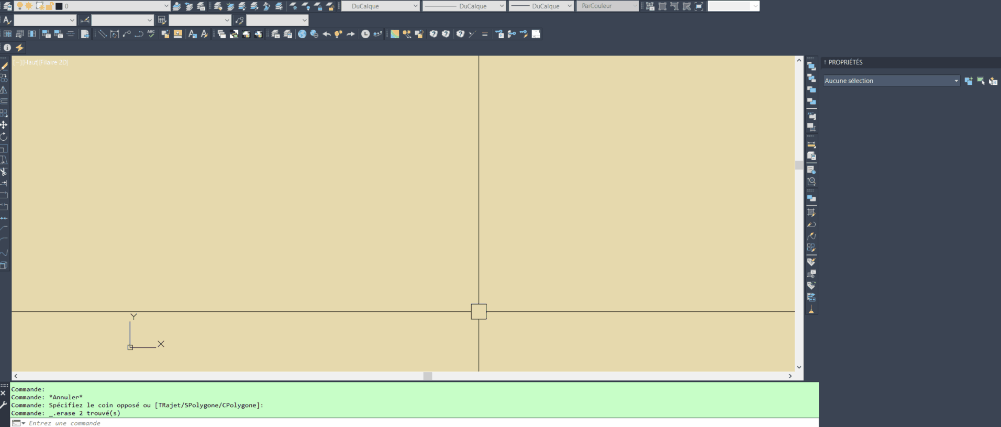
Commande : CVC
CUCLE
- Description :
Généralement utilisée pour les cotes bloquées, CUCLE découpe une polyligne en laissant un segment de la longueur spécifiée (la clé).
La clé est placée dans le calque du jour suivant. - Exemple d’Utilisation :
- Dans votre espace objet, tapez la commande « CUCLE ».
- Sélectionnez le voile à réaliser en 2 fois.
- Renseignez la longueur de la clé.
- Avantages :
On cumule les commandes COUPER et modification de calque, en spécifiant simplement le reste de longueur à coffrer.
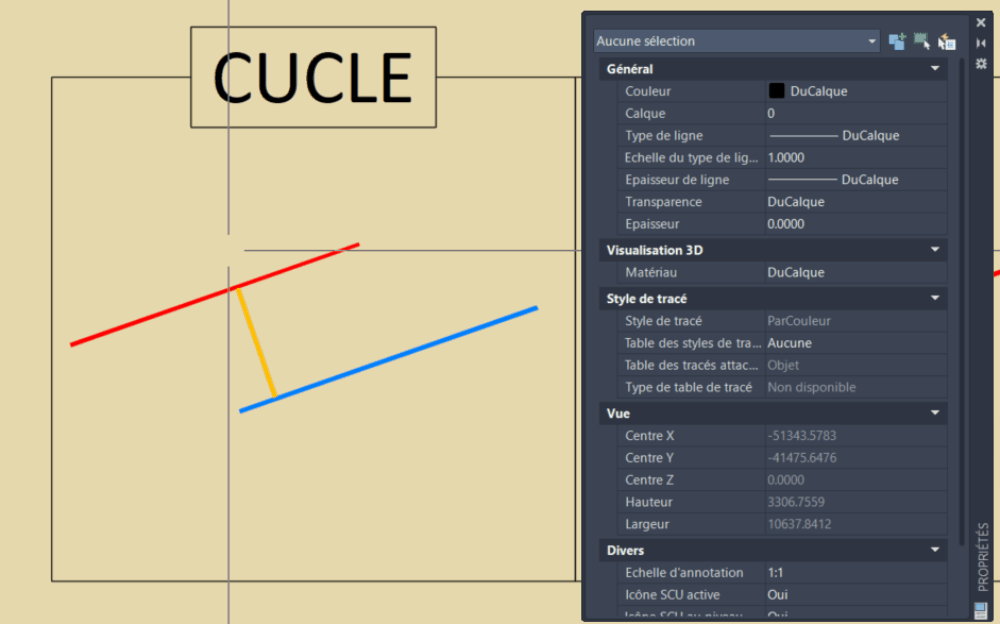
Commande : CUCLE
CU+
- Description :
CU+ découpe une polyligne en un nombre (spécifié par l’utilisateur) de segments égaux.
Chaque segment créé est placé dans le calque du jour suivant. - Avantages :
On cumule les commandes COUPER et modification de calque.
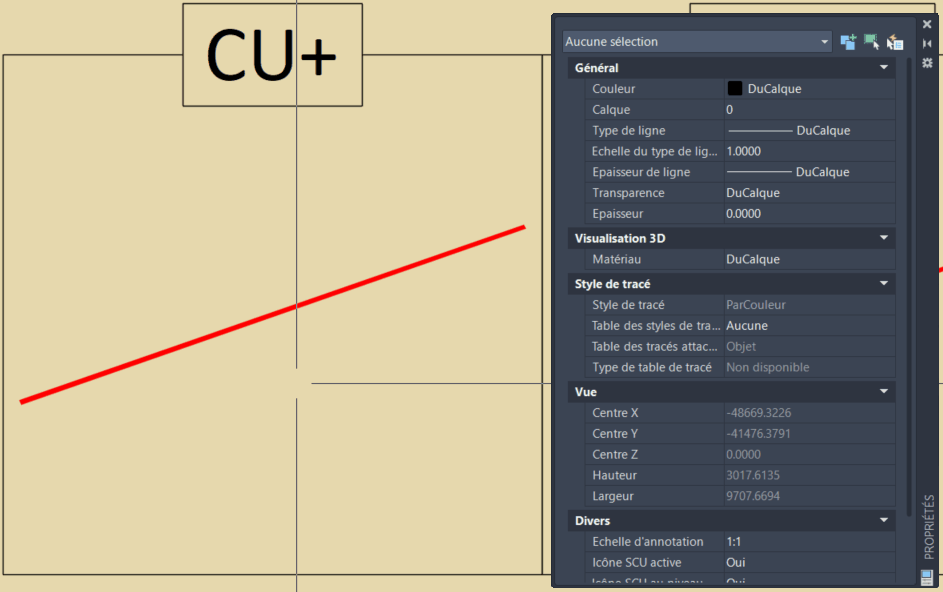
Commande : CU+
TRAIN
- Description :
TRAIN découpe une polyligne en segment avec une longueur définie (train de banche?).
Chaque segment créé est placé dans le calque du jour suivant. - Avantages :
On cumule les commandes COUPER et modification de calque.
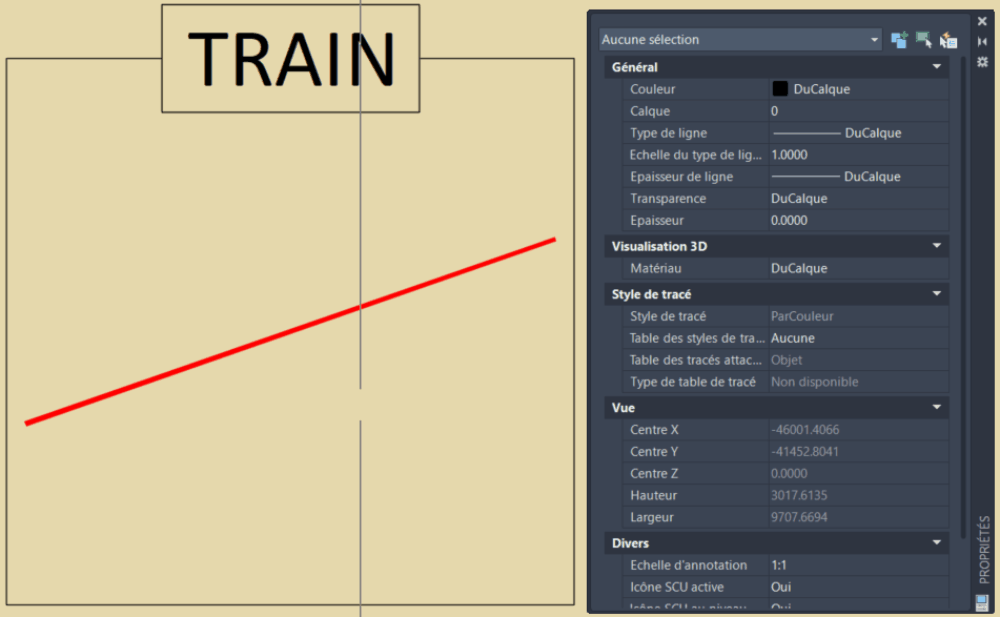
Commande : TRAIN
JM
- Description :
La commande JM (Jonction de Murs) permet de réaliser des raccords entre des voiles créés avec des polylignes GMOCAD ayant une largeur globale.
Inspirée du fonctionnement de Revit, cette commande est l’équivalent de RACCORD, mais adaptée aux entités GMOCAD.
- Exemple d’Utilisation :
Dans votre espace objet, tapez la commande « JM ».
Sélectionnez les deux voiles à raccorder.
La jonction est automatiquement générée.
Si nécessaire, relancez la commande sur les deux voiles raccordés pour modifier l’orientation de l’arrêt de bétonnage.
- Avantages :
Permet de créer rapidement des jonctions nettes entre voiles, sans opérations manuelles complexes.
La largeur globale est automatiquement respectée.
Offre la possibilité de modifier facilement l’orientation de l’arrêt de bétonnage.
Spécificité :
Les polylignes doivent être créées avec une largeur globale pour que la commande fonctionne correctement.
PERCUT-VOILE
- Description :
La commande PERCUT-VOILE permet de prolonger un voile (polyligne 2D avec largeur globale), à la manière de la commande PROLONGER, mais adaptée aux entités GMOCAD.
- Exemple d’Utilisation :
Dans votre espace objet, tapez la commande « PERCUT-VOILE ».
Sélectionnez le voile cible (celui qui recevra la prolongation).
Sélectionnez le voile à prolonger.
La polyligne est automatiquement ajustée et prolongée jusqu’au voile cible.
- Avantages :
Simplifie le prolongement des voiles en conservant automatiquement la largeur globale.
Gain de temps par rapport à l’utilisation de PROLONGER sur des polylignes simples, qui ne prend pas en compte les largeurs globales et se base uniquement sur les axes.
Garantit une cohérence géométrique entre les voiles raccordés.
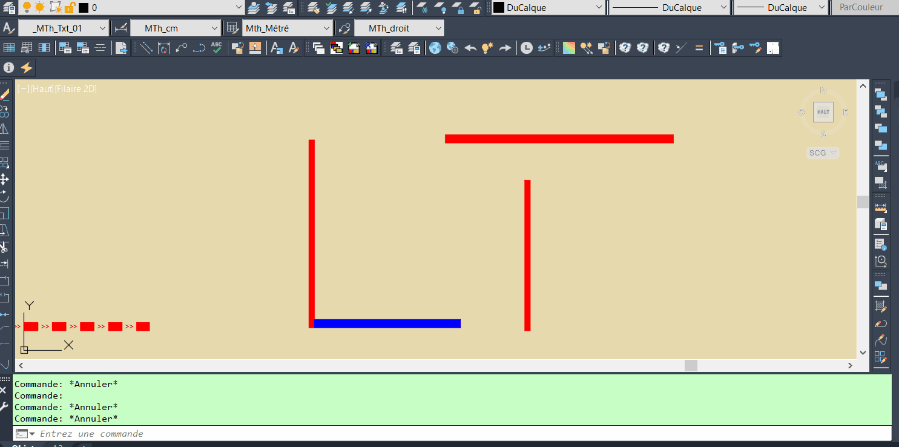
Commande : JM & PERCUT-VOILE
LTPOU
Cette commande est utilisée pour la réalisation des poutres coulées en place. Elle duplique des polylignes dans chaque étape de réalisation en faisant varier les calques et les types de lignes pour une lisibilité lors de l’affichage dans les présentations.
LTMAC
Cette commande est utilisée pour la réalisation des levées de maçonnerie. Elle duplique des polylignes dans chaque étape de réalisation en faisant varier les calques et les types de lignes pour une lisibilité lors de l’affichage dans les présentations.
B2D
Cette commande est utilisée pour la réalisation des rotations de voiles. Elle calcule la longueur de coffrage idéale pour la réalisation du voile et positionne les banches (blocs 2D) sur le voile sélectionné (polyligne dans un calque GMOCAD).
Il y a plusieurs paramètres pris en compte dans les calculs, à savoir :
- Le fournisseur de matériel (Outinord, Sateco, Hussor)
- Le type de banche (en fonction du fournisseur)
- Les longueurs des différentes banches disponibles sur le chantier
- Le stock de banches disponibles sur le chantier (cf. StockMatos)
- Les longueurs de trapponage minimums et maximums autorisés
- Les longueurs de pincement minimums et maximums autorisées
Remarque : La commande fonctionne également avec les voiles d’angle (polyligne 2D avec 3 sommets et un angle de 90° uniquement)
En fonction de la position du voile et de ses voisins, chaque voile à différents modes de réalisation :
- Libre / Libre
- Libre / Bloqué
- Libre / Pincé
- Cote bloquée
- Pincé/ Bloqué
- Pincé/ Pincé
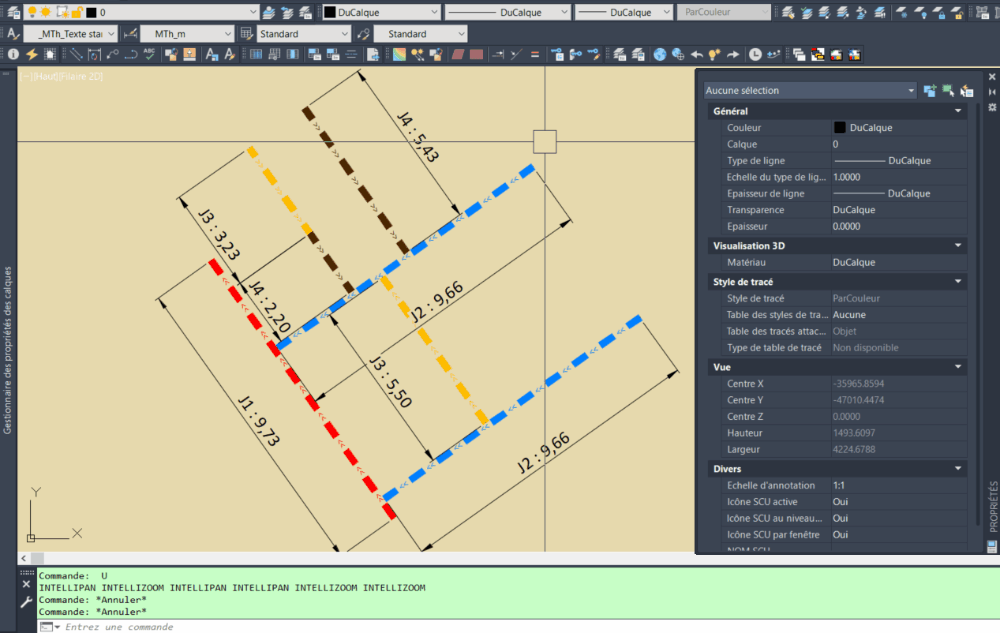
Commande : B2D
Nota : La commande NB2D détecte les degrés de liberté en tête de voiles.

Commande : NB2D
StockMatos
- Description :
La commande STOCKMATOS permet de paramétrer vos préférences pour le matériel de coffrage.
Une boîte de dialogue s’ouvre afin de déterminer :
- définir le stock de banches disponible sur le chantier
- les pincements minimaux et maximaux,
- les trapponages (longueurs d’about) mini et maxi.
Lors des insertions de blocs B2D, si le nombre de banches insérées dépasse le stock autorisé, les blocs excédentaires sont automatiquement placés dans le calque Defpoints (non-imprimable), afin de signaler le dépassement sans perturber l’impression des plans.
- Exemple d’Utilisation :
Dans votre espace objet, tapez la commande « STOCKMATOS ».
Renseignez le stock de banches disponibles.
Définissez les hypothèses de calcul (pincements et trapponages mini/maxi) dans la boîte de dialogue.
Procédez aux insertions habituelles des blocs B2D.
Si le stock est dépassé, les blocs supplémentaires sont placés automatiquement dans le calque Defpoints.
- Avantages :
Permet un suivi précis du stock de banches.
Optimise le nombre de panneaux sur un voile, en tenant compte automatiquement des contraintes de pincement et de trapponage.
Évite les erreurs de calepinage liées à un excédent de matériel ou à une mauvaise répartition.
Signale immédiatement les dépassements grâce au placement des excédents dans un calque non-imprimable, garantissant des plans propres.
- Spécificité :
Le calque Defpoints doit être présent dans le gabarit et défini comme non-imprimable.
Les hypothèses de calcul doivent être ajustées en fonction des contraintes chantier.
Le stock doit être mis à jour manuellement en cas d’évolution du matériel disponible.
CBH
- Description :
La commande CBH permet d’échanger la position de deux ou plusieurs paires de banches GMOCAD (calques 2R@@2D*), placées sur le même voile et pour le même jour de réalisation.
- Exemple d’Utilisation :
Dans votre espace objet, tapez la commande « CBH ».
Sélectionnez la première paire de banches à échanger.
Sélectionnez la seconde paire de banches (ou plusieurs autres, si nécessaire).
La commande permute automatiquement la position des paires choisies tout en respectant le voile et le jour associés.
- Avantages :
Permet de réorganiser rapidement la position des banches sans avoir à les supprimer ni les recréer.
Réduit les manipulations manuelles et limite les risques d’erreurs de calage.
- Spécificité :
Les entités doivent être des paires de banches GMOCAD (2R@@2D*) correctement définies dans les calques, et appartenir au même voile ainsi qu’au même jour.
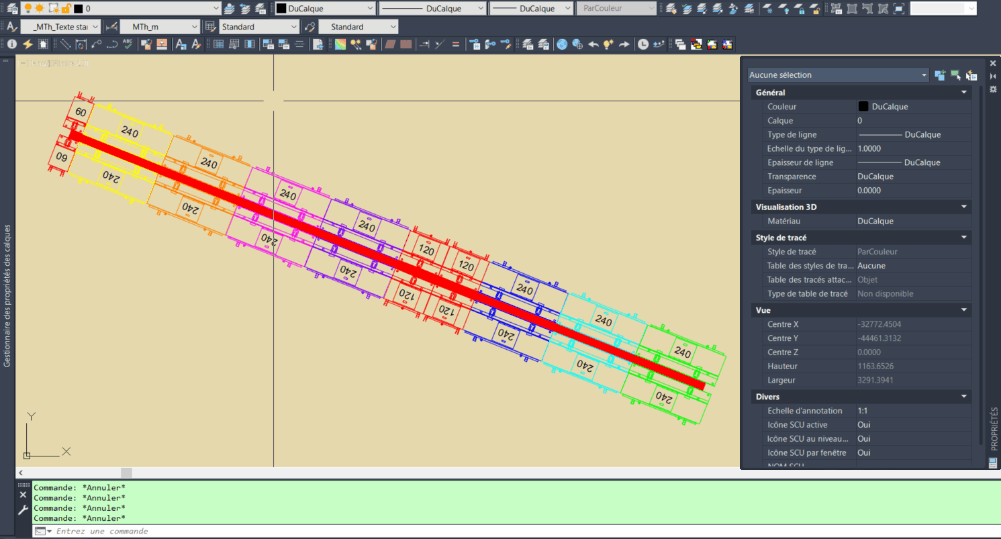
Commande : CBH
DBH
Description :
La commande DBH permet de diviser une paire de banches GMOCAD (calques 2R@@2D*), en une composition de paires de dimensions inférieures dont la somme des longueurs est exactement égale à celle de la banche initiale.
Exemple : une banche de 240 peut être divisée en 120 + 120 ou 120 + 90 + 30.
La composition est limitée à un maximum de 3 éléments.
Exemple d’Utilisation :
Dans votre espace objet, tapez la commande « DBH ».
Sélectionnez la paire de banches à diviser.
Choisissez la composition souhaitée parmi les options proposées.
La commande génère automatiquement les nouvelles paires de banches, tout en respectant la longueur initiale.
Avantages :
Facilite l’adaptation des banches à des longueurs spécifiques de voile.
Évite la création manuelle fastidieuse de nouvelles paires et assure la cohérence des dimensions.
Offre une flexibilité dans la gestion du calepinage, avec un contrôle direct sur la décomposition en 2 ou 3 éléments.
Spécificité :
Les entités doivent être des paires de banches GMOCAD présentes dans les calques 2R@@2D*.
La division est limitée à un maximum de 3 sous-paires.
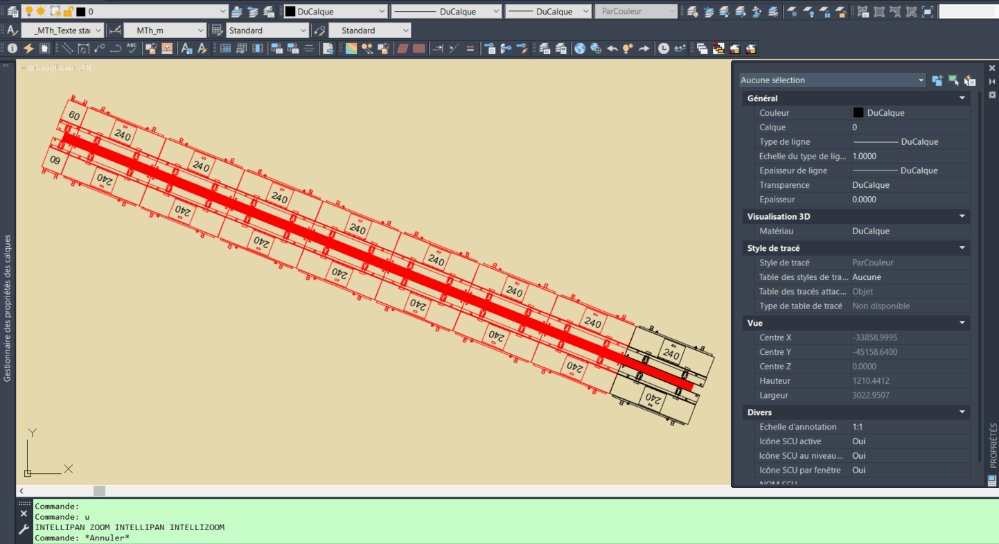
Commande : DBH
LBH
Propose la modification la longueur d’une banche déjà en place, avec les longueurs de module renseignées dans la fonction STOCKMATOS
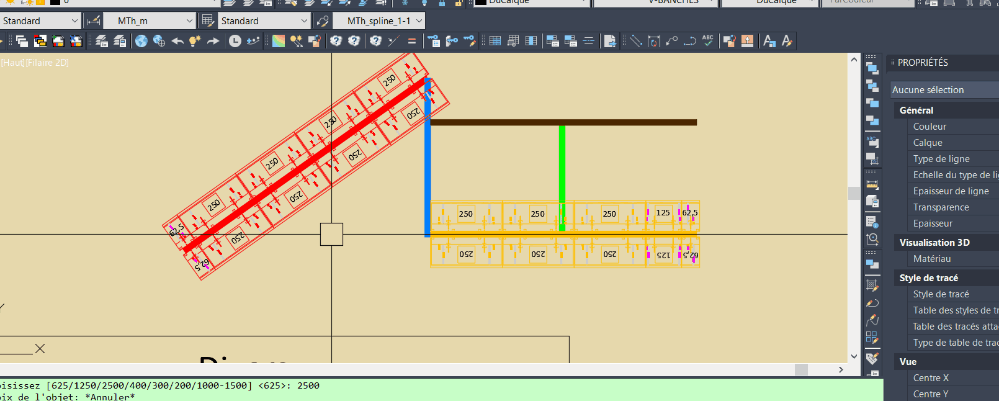
Commande : LBH
V3D
B3D
BEL
Génère l’élévation d’un voile banché avec :
- Les hauteurs de bétonnage identiques aux épaisseurs des polylignes (/!\ ≠ largeur globale)
- les blocs de banche pour identification des emplacements des entretoises (R@@CG*)
- les cotations
- les mannequins éventuels (à placer dans les calques *_J#*)
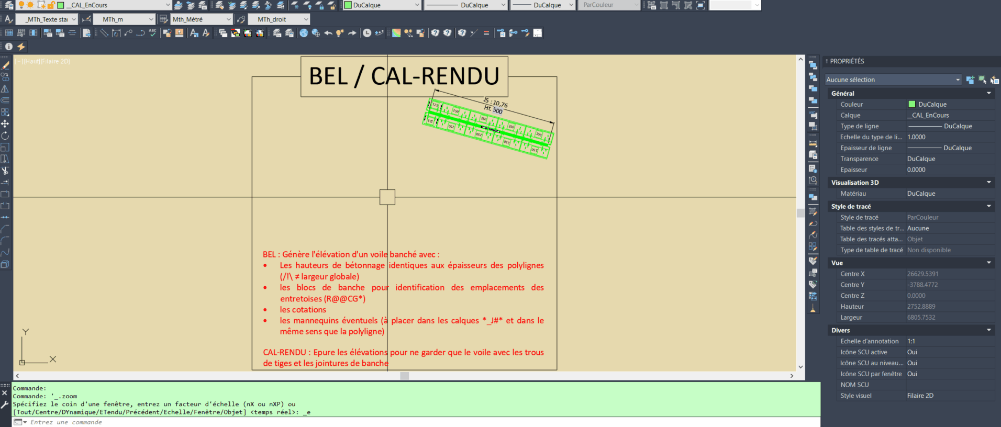
Commande : BEL
CAL-RENDU
Epure un calepinage de façade en ne gardant que les éléments suivants :
- Trace du voile
- Position des trous de tige
- Jonctions entre les modules
- Trace à 1m
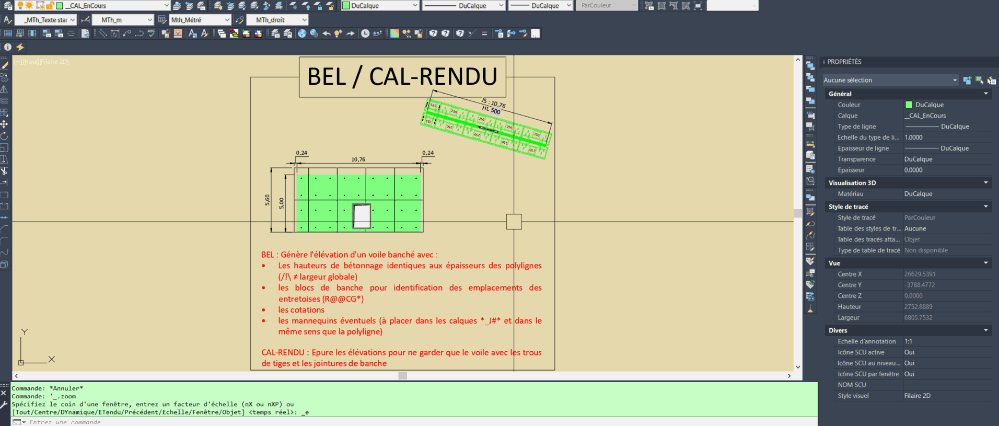
Commande : CAL-RENDU
ETQDAL (Etiquette de dalle)
- Description :
ETQDAL insert un bloc d’étiquette au centre d’une hachure, les jours de coffrage, ferraillage et bétonnage sont renseignés en fonction du calque de la hachure. - Exemple d’Utilisation :
Vous venez de terminer le découpage de vos zones de travail de plancher sur l’ensemble du niveau et à présent vous voulez insérer vos étiquettes.- Dans votre espace objet, hachurez vos zones en fonction de leurs jours de libération (préfixe_Jx, dans l’exemple ci-dessous DALFIN_J5 jusqu’à DALFIN_J8).
- Exécutez la commande ETQDAL.
- Sélectionnez les hachures concernées.
Au centre de chaque hachure s’insérera le bloc d’étiquette avec les valeurs des attributs :
- « Bétonnage » = Jour du calque – 1
- « Ferraillage » = Jour du calque – 2
- « Coffrage » = Jour du calque – 3
- Avantages :
Ne remplissez pas vos attributs d’étiquette manuellement, définissez l’ordre de réalisation de vos planchers et laisser le logiciel s’occuper des tâches fastidieuses.
- Spécificité :
Plusieurs syntaxes particulières sont reconnues par la commande HDAL. - On peut spécifier un intervalle de travail en séparant les bornes inférieures et supérieures par un tiret [-]. (exemple : « 3-5 » signifie des jours 3 à 5, le jour 4 est compris)
- On peut également indiquer des jours spécifiques (non-consécutifs) de travail en les séparant par un point-virgule [;]. (exemple : « 6;9;11 » signifie le jour 6 & le jour 9 & le jour 11, les jours 7,8 et 10 ne sont pas inclus)
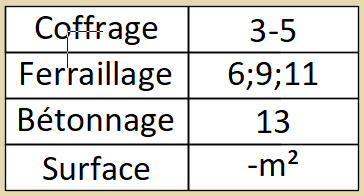
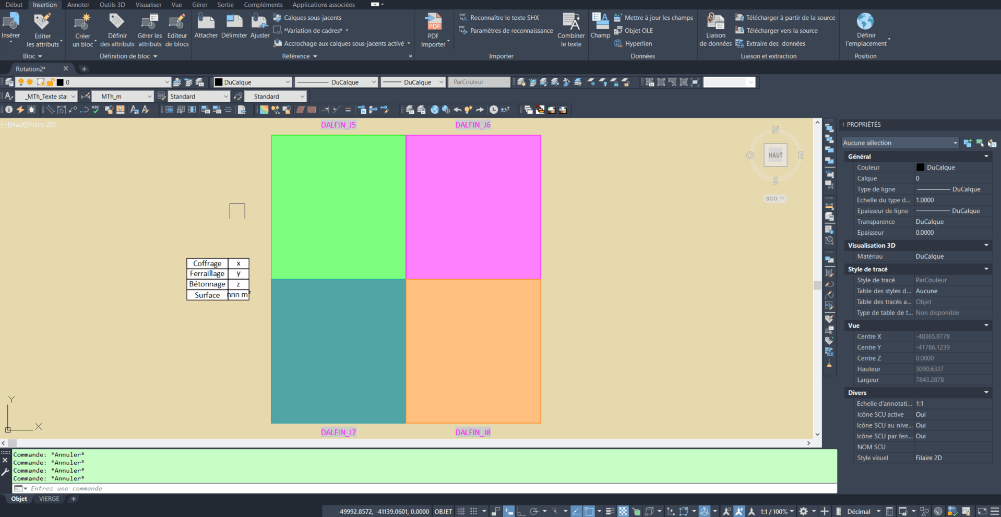
Commande : ETQDAL
BGZ (Bétonnage grande zone)
Selon les caractéristiques de vos projets, et de la réalisation de vos planchers. Vous devez parfois réaliser vos bétonnage sur plusieurs zones le même jour.
- Description :
BGZ vous permet de renseignez les attributs de vos étiquettes rapidement pour bétonner des « grandes zones ». - Exemple d’Utilisation :
- Dans votre espace objet, tapez la commande « BGZ ».
- Choisissez toutes les zones ayant le bétonnage commun et validez.
La routine uniformise les jours de bétonnage en prenant la valeur maximum de toutes les étiquettes. Elle fait également varier les jours de ferraillage pour ne pas créer de vide dans les présentations.
- Avantages :
Ne remplissez pas vos attributs d’étiquette manuellement, renseignez uniquement les zones avec un bétonnage commun.
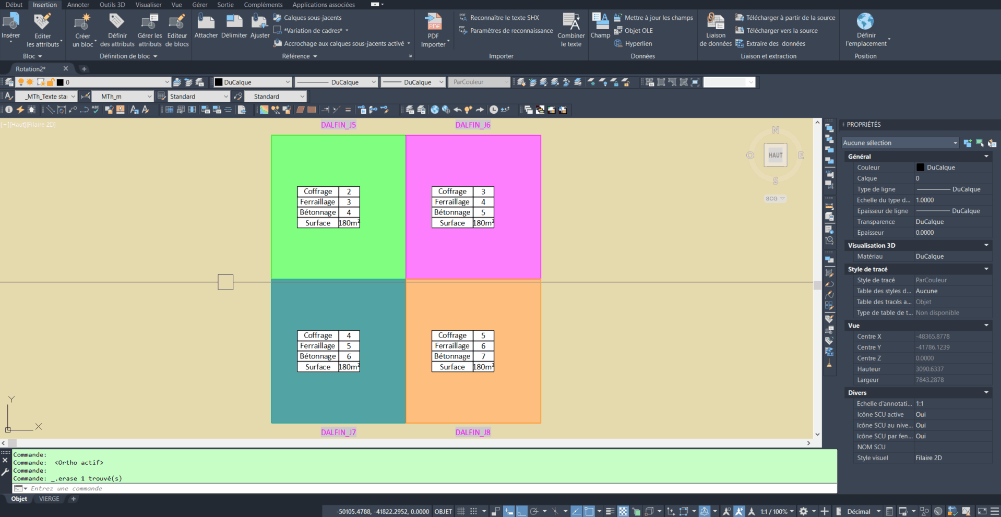
Commande : BGZ
HDAL
Cette commande est utilisée pour la réalisation des rotations de planchers. Elle créé des hachures à l’intérieur d’un périmètre contenant une étiquette de dalle ou de radier.
Ces hachures représentent chaque étape de réalisation du plancher, c’est-à-dire :
- Etaiement de la dalle (utilisée pour des grandes hauteurs d’étaiement)
- Coffrage de la dalle
- Ferraillage de la dalle
- Bétonnage de la dalle
- Dalle réalisée
L’étiquette contient plusieurs informations :
- Type de coffrage (visibilité du bloc dynamique) :
- Tradi
- Prédalles
- DAP
- Le jour de réalisation de chaque tâche, ex :
- 3-5 (tiret) : du jour 3 au jour 5
- 6;8;10 (point-virgule) : jour 6 et jour 8 et jour 10
- 13 : jour 13
- (vide) : ne créé pas de hachure
- La surface des travaux (optionnel)
Par défaut, les types de hachures sont les suivantes (ci-contre) :
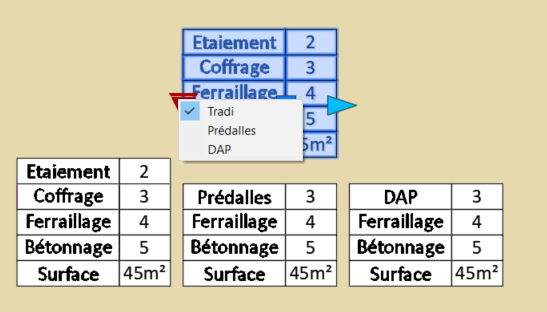
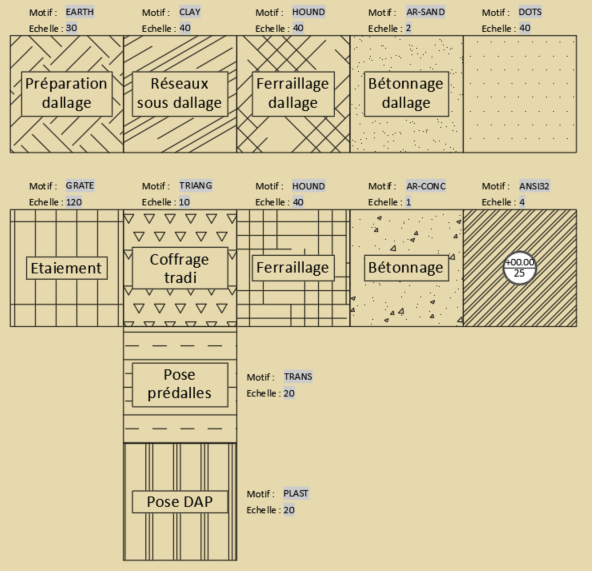
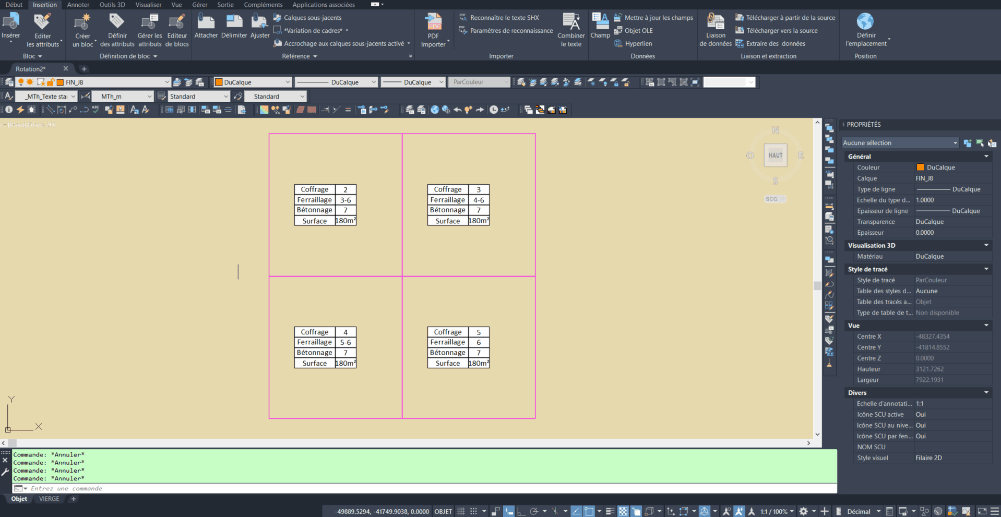
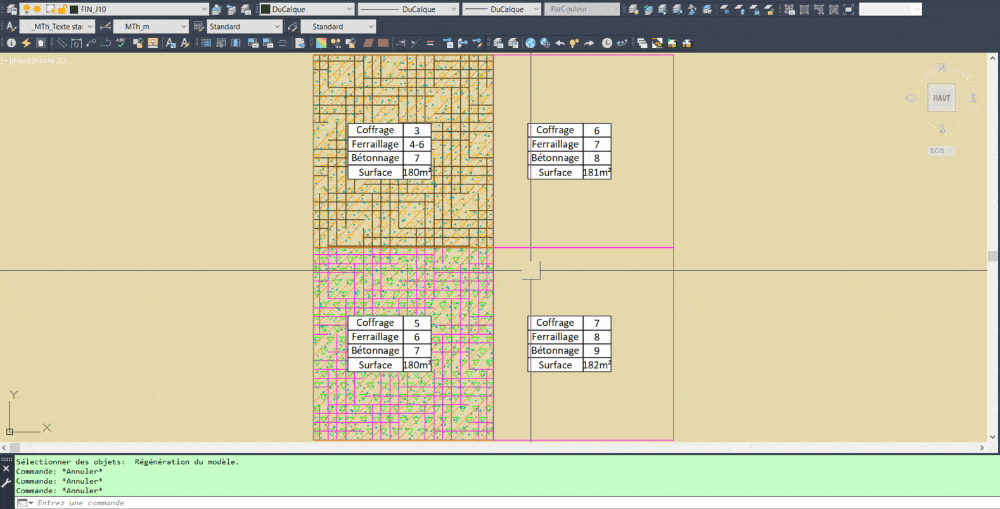
Commande : HDAL
PH2PB
Transforme les planchers hauts en planchers bas, supprime les hachures inutiles (coffrages, etc.), modifie le type de hachure des bétonnages et dalle finies (motifs cf. HRAD), ne change pas de jour… Utiliser RJOUR AVANT pour un emploi optimal.
LIGHTDAL
Force la couleur des hachures de dalles (exemple : 30 -> 31), (hachure de dalle = calque *_J#*)
Plan de passerelle de sécurité
Les niveaux sont gérés par les calques : _MTH_PTE-niv_#
/!\ Les attributs « NUMERO » des PTE doivent avoir 2 caractères minimum.
ATV-INS
Positionne les attaches volantes sur les axes des blocs de PTE (noms des blocs réglementés : P ?????_Désignation)
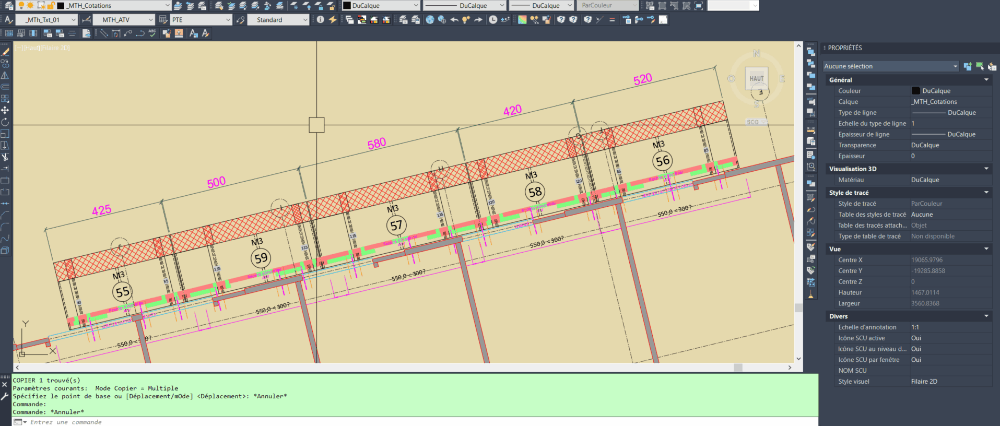
Commande : ATV-INS
ATV-TN
Génère un tableau récapitulatif des différents supports par niveau dans la sélection active. Il faut compléter le tableau en indiquant le besoin (Max * 1.5)
PTE-TN
Génère un tableau récapitulatif des différents PTE par niveau dans la sélection active.
PTE-NIV
Génère un tableau récapitulatif des différents PTE d’un niveau dans la sélection active.
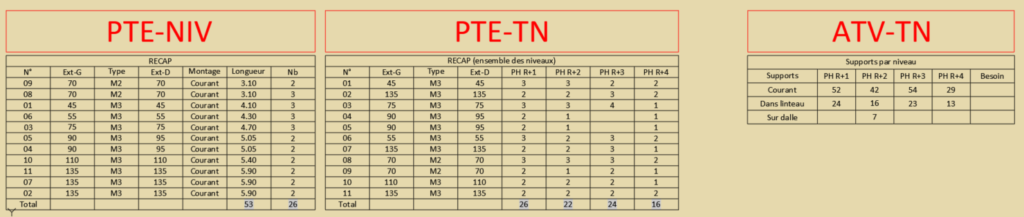
L’ensemble des tableaux récapitulatifs des PTE
GL-PTE
Echange la position de 2 PTE GMOCAD (P???2D*) ou fait glisser plusieurs PTE de la même façade (du même calque, avec la même orientation).
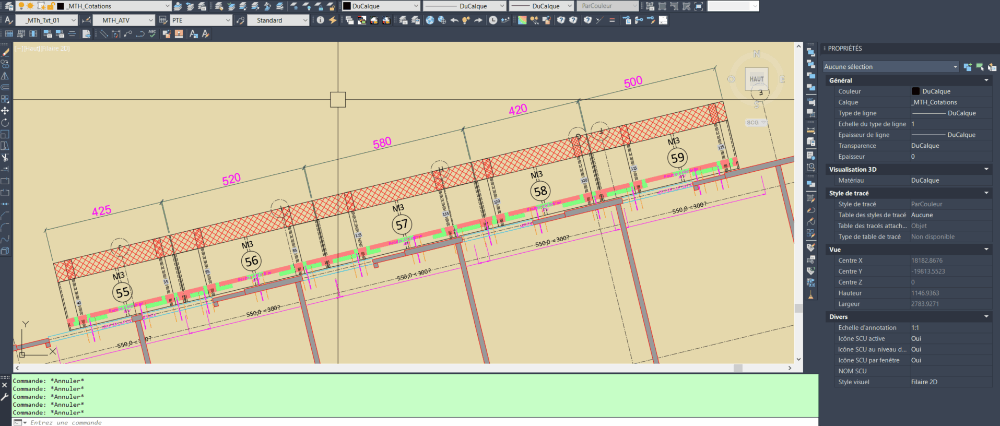
Commande : GL-PTE
COMMANDE-PTE
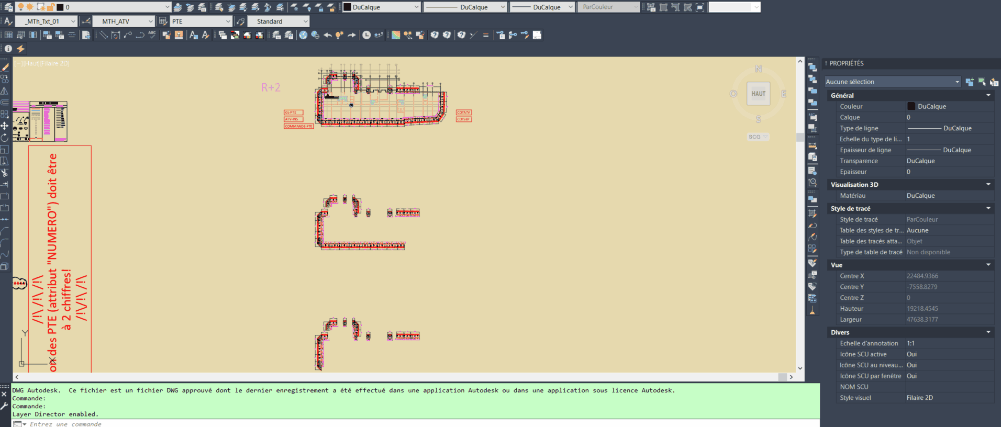
Commande : COMMANDE-PTE
Plan d'installation de chantier
GRUE-OPTIM
Création de régions pour optimiser la position et la longueur de flèche de la grue. S’applique à des polylignes existantes ou permet à la création d’un nuage de « point de survol ».
EMPREINTE
Création d’un contour commun à plusieurs entités
BLK_INTERF
Création d’une zone d’interférence entre 2 blocs
OUTILS D'ANALYSE
TBLG
- Description :
TBLG génère un tableau récapitulatif des longueurs des polylignes normalisées sélectionnées en fonction :- du préfixe du calque
- du type de ligne
- du jour de réalisation
- Exemple d’Utilisation :
- Dans votre espace objet, tapez la commande « TBLG ».
- Spécifiez le préfixe du calque à prendre en compte (avec la clé, par exemple : « Voiles_J » ).
- Sélectionnez les polylignes normalisées à analyser.
- Choisissez l’emplacement du tableau (le point d’insertion du tableau est son coin supérieur droit)
- Avantages :
Visualisez rapidement si vos cadences journalières (linéaires et volumes) sont équilibrées. Vous avez à votre disposition des données telles que :- le récapitulatif du métré opérationnel (par mode constructifs / type de ligne)
- la moyenne des quantités d’ouvrage à réaliser (tendance à suivre)
- le nombre d’ouvrage à réaliser par jour (nombre de poste)
- Un récapitulatif visuel des quantités journalières superposées avec la cadence moyenne.
Spécificité :
Cette commande fonctionne en paire avec RJOUR et est souvent associée à TRAIN, CU+ et CUCLE pour affiner la gestion et le suivi.
L’épaisseur de polyligne est utilisée pour définir la hauteur des voiles, ce qui permet d’obtenir un calcul de volume « vide pour plein ».
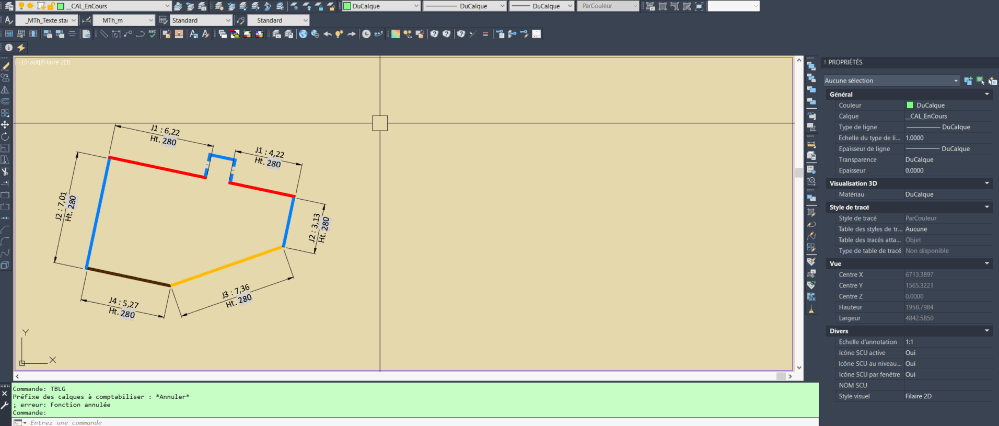
Commande : TBLG
TBBL
- Description :
La commande TBBL génère un tableau récapitulatif des blocs de banches sélectionnées, en fonction :
de la gamme du fournisseur (indiquée dans le nom du bloc, par ex. 2RS92D2400),
du jour de réalisation,
des hauteurs de montage spécifiées dans les blocs.
Cela permet de suivre non seulement les longueurs de banches utilisées mais également les volumes réels montés, selon la configuration du chantier.
Exemple d’Utilisation :
Dans votre espace objet, tapez la commande « TBBL ».- Sélectionnez les blocs de banches à analyser.
Choisissez l’emplacement du tableau (le point d’insertion correspond au coin supérieur gauche du tableau).
Avantages :
Visualisez rapidement si votre stock de banches quotidien est respecté.
Prenez en compte les hauteurs de montage réelles, pour un suivi plus précis que la simple longueur.
Améliore le contrôle logistique et la planification chantier.
S’intègre parfaitement dans le processus de calepinage et de suivi des stocks.
Spécificité :
Cette commande fonctionne en paire avec B2D et STOCKMATOS.
Elle est également régulièrement associée à CBH et/ou DBH pour l’optimisation et la réorganisation des banches.
Les blocs doivent contenir correctement la hauteur de montage pour que le calcul soit fiable.
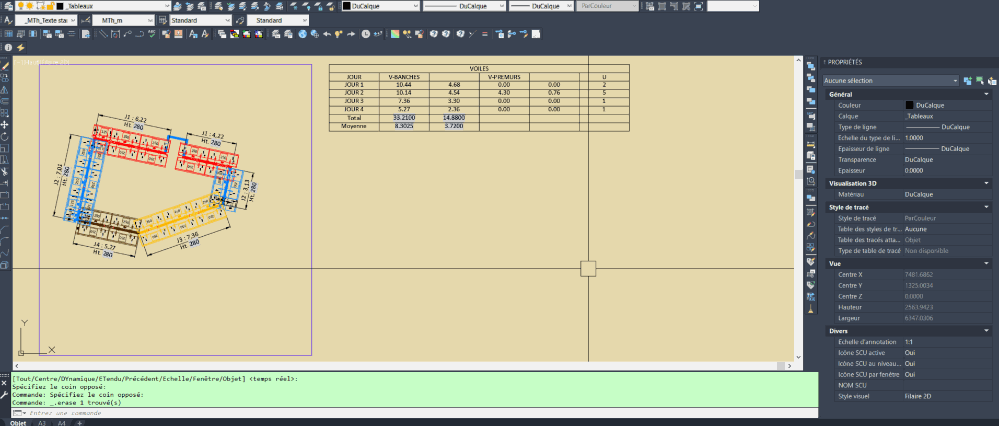
Commande : TBBL
TBM
Description :
La commande TBM génère un tableau récapitulatif des panneaux présents dans le projet (Banches, Sous-hausses, Rehausses).
Le tableau est automatiquement trié par :
fournisseur,
longueurs de panneau,
hauteurs de panneau.
Cette commande est idéale pour préparer la commande au service matériel, en disposant d’un inventaire clair et structuré des éléments nécessaires.
Exemple d’Utilisation :
Dans votre espace objet, tapez la commande « TBM ».
Sélectionnez les banches (avec les hauteurs de montage renseignées) présentes dans le dessin.
La commande génère un tableau récapitulatif trié par fournisseur, longueur et hauteur.
Placez le tableau à l’endroit souhaité (le point d’insertion correspond au coin supérieur gauche du tableau).
Avantages :
Fournit un inventaire complet des panneaux disponibles dans le projet.
Le tri automatique (fournisseur, longueurs, hauteurs) permet une lecture rapide et efficace.
Facilite la préparation des commandes au service matériel en réduisant le risque d’erreurs.
Gagne du temps par rapport à un relevé manuel des panneaux.
Spécificité :
La qualité du tableau dépend des informations intégrées dans les blocs (fournisseur, dimensions).
Peut être utilisé en complément de TBBL et STOCKMATOS pour gérer simultanément le calepinage et le suivi du matériel.
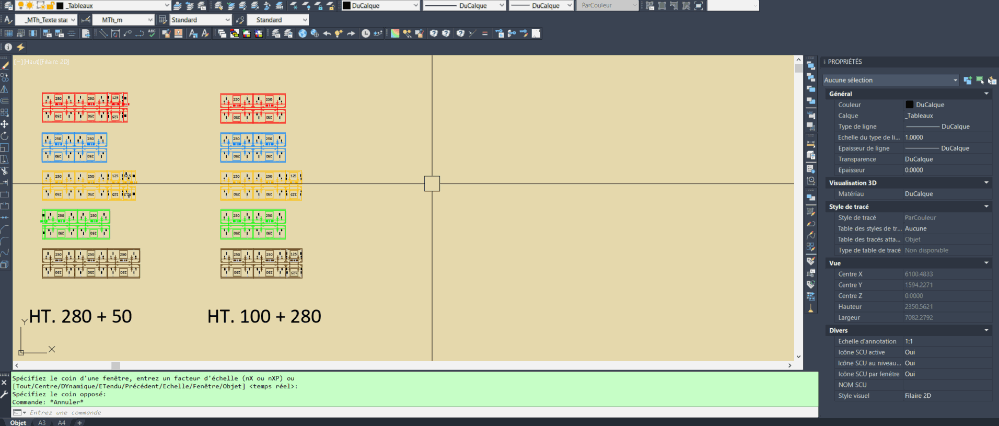
Commande : TBM
TBBC
- Description :
La commande TBBC génère un tableau récapitulatif des modules de banches courbes présents dans les calques GMOCAD.
Le tableau est automatiquement trié par :
- paires de banches,
- rayons de courbure.
Cet outil facilite l’inventaire et le suivi des éléments courbes, souvent plus complexes à gérer que les banches droites.
- Exemple d’Utilisation :
Dans votre espace objet, tapez la commande « TBBC ».
Sélectionnez les modules de banches courbes présents dans votre projet (calques GMOCAD).
La commande génère un tableau récapitulatif des éléments.
Placez le tableau à l’endroit souhaité (le point d’insertion correspond au coin supérieur gauche du tableau).
- Avantages :
Offre une vue d’ensemble claire des banches courbes utilisées dans le projet.
Le tri par paires et rayon de courbure simplifie la lecture et l’organisation du matériel.
Évite les relevés manuels fastidieux et réduit les risques d’erreur.
Utile pour la préparation logistique et le suivi des modules spécifiques.
- Spécificité :
Les modules doivent être correctement définis dans les calques GMOCAD pour apparaître dans le tableau.
Peut être utilisé en complément de TBBL, TBM et STOCKMATOS pour un suivi global du matériel, incluant les éléments droits et courbes.
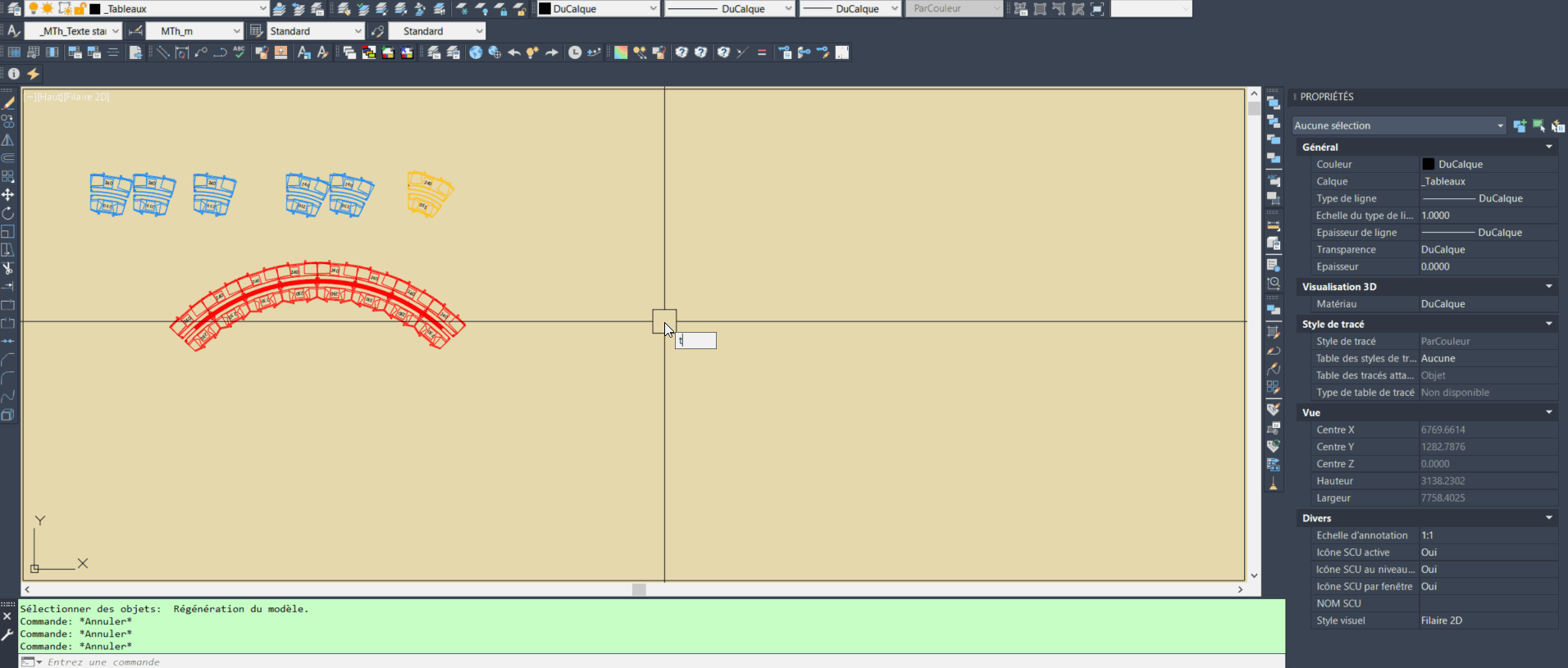
Commande : TBBC
TBP
- Description :
TBP génère un tableau récapitulatif des blocs de poteaux sélectionnées en fonction :- du mode constructif du poteau (ou plutôt du nom de son bloc)
- du jour de réalisation
- Exemple d’Utilisation :
- Dans votre espace objet, tapez la commande « TBP ».
- Sélectionnez les blocs de poteaux à analyser.
- Choisissez l’emplacement du tableau (le point d’insertion du tableau est son coin supérieur droit)
- Avantages :
Visualisez rapidement à quel moment vous réaliser les ouvrages. Pour plus de pertinence, il faut mettre ces données en parallèle avec les données des autres tableaux.
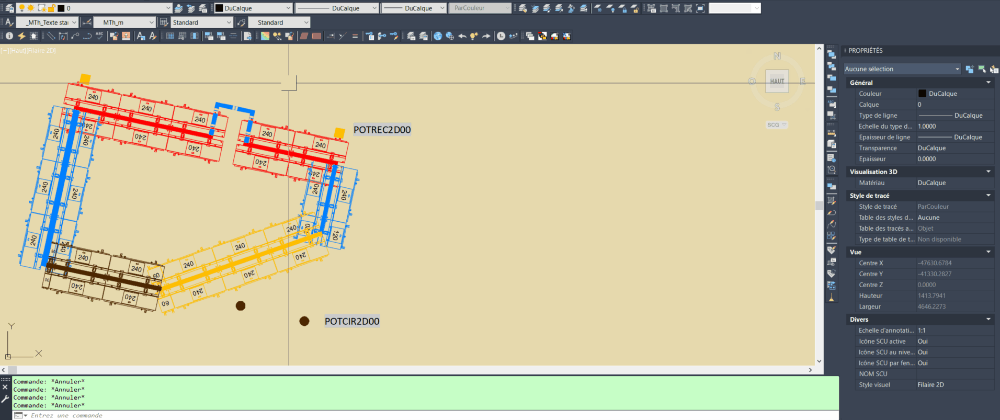
Commande : TBP
TBMQ
- Description :
La commande TBMQ génère un tableau récapitulatif des blocs de mannequins présents dans les calques GMOCAD.
Le tableau prend en compte les dimensions des mannequins, à savoir :
longueur,
largeur du voile,
hauteur.
Cet outil permet de visualiser rapidement l’inventaire des mannequins utilisés sur le projet, pour le suivi et la planification.
- Exemple d’Utilisation :
Dans votre espace objet, tapez la commande « TBMQ ».
Sélectionnez les blocs de mannequins présents dans votre dessin (calques GMOCAD).
La commande génère automatiquement un tableau récapitulatif des dimensions.
Placez le tableau à l’endroit souhaité (le point d’insertion correspond au coin supérieur gauche du tableau).
- Avantages :
Fournit un inventaire clair et structuré des mannequins présents sur le projet.
Permet de connaître rapidement longueur, largeur et hauteur pour chaque mannequin.
Facilite la préparation logistique et la planification du montage.
Évite les relevés manuels fastidieux et les erreurs de comptage.
- Spécificité :
Les blocs doivent être correctement définis dans les calques GMOCAD (*_J#*) pour être inclus dans le tableau.
Peut être utilisé en complément de TBM, TBBL et TBBC pour un suivi complet des éléments de construction (panneaux, banches et mannequins).
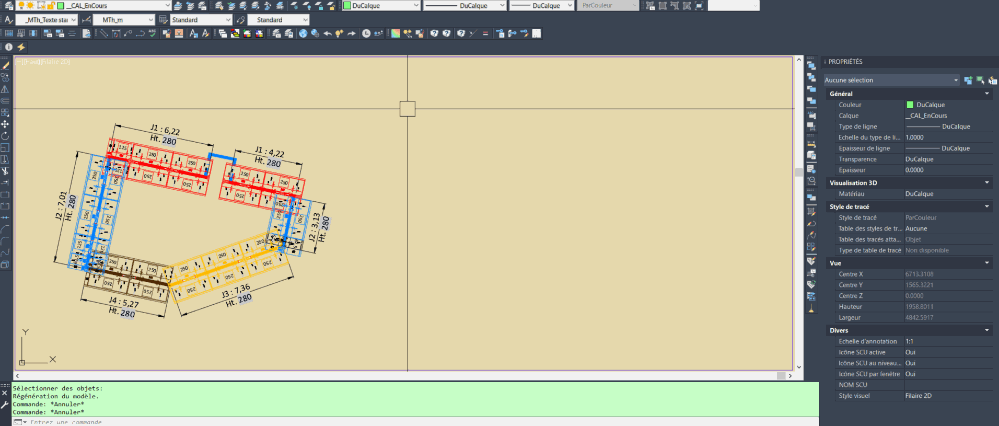
Commande : TBMQ
TBTP
- Description :
La commande TBTP génère un tableau récapitulatif des blocs de trappons présents dans les calques GMOCAD.
Elle permet de visualiser rapidement tous les trappons utilisés dans le projet pour le suivi et la planification.
- Exemple d’Utilisation :
Dans votre espace objet, tapez la commande « TBTP ».
Sélectionnez les blocs de trappons présents dans votre dessin (calques GMOCAD).
La commande génère automatiquement un tableau récapitulatif des trappons.
Placez le tableau à l’endroit souhaité (le point d’insertion correspond au coin supérieur gauche du tableau).
- Avantages :
Fournit un inventaire clair et structuré des trappons présents sur le projet.
Facilite la planification logistique et le suivi du montage.
Évite les relevés manuels fastidieux et les erreurs de comptage.
- Spécificité :
Les blocs doivent être correctement définis dans les calques GMOCAD pour apparaître dans le tableau.
Peut être utilisé en complément de TBM, TBBL, TBBC et TBMQ pour un suivi global des éléments de construction.
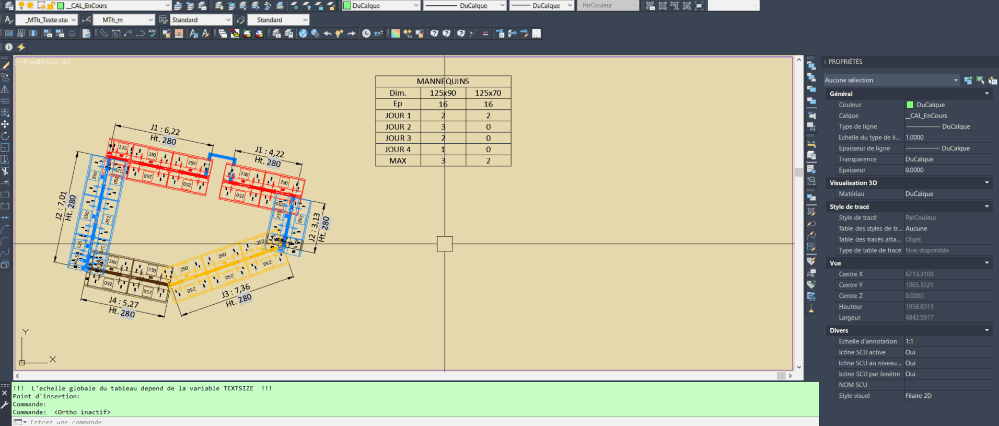
Commande : TBTP
ACTTB
Actualise les tableaux présents dans l’espace objet suivant 2 conditions :
- Il faut que les tableaux soient dans le calque « _TABLEAUX » (calque par défaut s’ils sont générés par les commandes GMOCAD)
- Ne pas renommer la première case des tableaux (le titre)
Ne seront pris en compte uniquement les entités situées à l’intérieur de la polyligne fermée dans le calque « __ZONE_ROTATION«
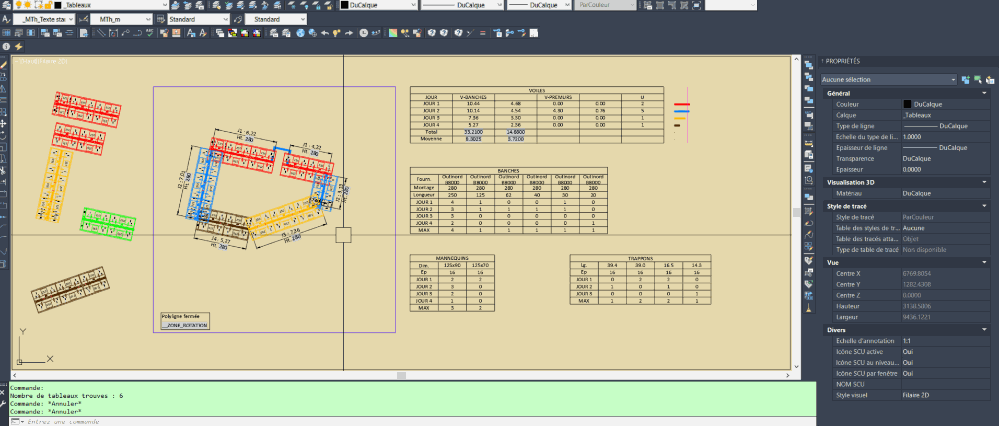
Commande : ACTTB
TBBMO
- Description :
La commande TBBMO génère un tableau récapitulatif des heures de production directe par type d’ouvrage.
Elle permet d’obtenir une vision claire de la charge de travail journalière associée aux différents éléments du projet.
- Exemple d’Utilisation :
Dans votre espace objet, tapez la commande « TBBMO ».
Sélectionnez les ouvrages ou entités à analyser.
La commande calcule les heures de production directe par type d’ouvrage.
Placez le tableau à l’endroit souhaité (le point d’insertion correspond au coin supérieur gauche du tableau).
- Avantages :
Fournit une estimation précise des heures de production directe.
Utile pour l’équilibrage des cadences et le suivi de la productivité chantier.
- Les ratios sont modifiables à tout instant.
- Spécificité :
Les règles de calcul des heures de production doivent être paramétrées correctement avec TL-RATIOS (ci-après).
Peut être utilisé en complément de TBLG (longueurs/volumes) et TBBL (banches) pour un suivi complet des quantités et de la charge de travail.
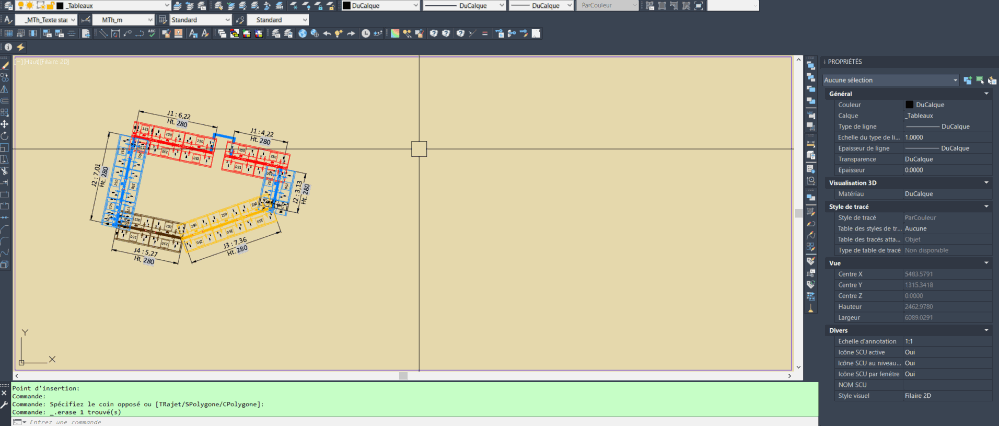
Commande : TBBMO
TL-RATIOS
Description :
La commande TL-RATIOS permet d’attribuer un temps unitaire de production aux différents types de lignes représentant des ouvrages.
Ces ratios sont utilisés pour alimenter les calculs de la commande TBBMO (tableau des heures de production directe).
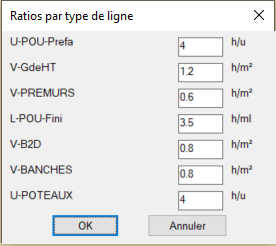
En fonction de la dénomination du type de ligne (TL), différentes unités de temps sont appliquées :
Si le type de ligne débute par U : temps en heures par unité (h/U)
Si le type de ligne débute par L : temps en heures par mètre linéaire (h/ml)
Si le type de ligne débute par V : temps en heures par mètre carré (h/m²)
- Exemple d’Utilisation :
Dans votre espace objet, tapez la commande « TL-RATIOS ».
Une boîte de dialogue s’ouvre listant l’ensemble des types de lignes disponibles.
Pour chaque type de ligne, renseignez le temps unitaire de réalisation correspondant.
Validez : les ratios sont enregistrés et pourront être exploités automatiquement par TBBMO.
- Avantages :
Centralise l’ensemble des temps unitaires dans une seule interface simple et claire.
Assure une cohérence globale dans le calcul des heures de production (via TBBMO).
Évite les saisies manuelles répétitives et réduit le risque d’erreurs.
Adaptable : les temps peuvent être modifiés en fonction des méthodes ou retours chantier.
- Spécificité :
La nomenclature des types de lignes doit être respectée (U, L, V en préfixe).
Les temps unitaires définis via TL-RATIOS sont stockés et utilisés automatiquement dans les calculs de TBBMO.
Besoin d'un coup de pouce supplémentaire?
Configuration d’AutoCAD : Comment optimiser votre logiciel pour une productivité maximale
Lire la suite »🌟Ne perdez pas de vue ces précieuses informations !
Épinglez cet article dans vos favoris dès maintenant 🌟
Nous espérons que cet article vous a été utile et informatif. Pour vous assurer de pouvoir y revenir facilement chaque fois que vous en avez besoin, pensez à épingler cette page dans vos favoris. C’est simple : il vous suffit de cliquer sur l’icône d’épinglage dans votre navigateur ou d’appuyer sur « Ctrl + D » (ou « Cmd + D » sur Mac).
De cette façon, vous aurez toujours un accès rapide à ces informations utiles. N’hésitez pas à partager cet article avec vos amis et collègues, car le partage de connaissances est une façon merveilleuse de faire progresser ensemble.
Avec gratitude,
L’équipe ImaaGO
